
dreambox
DREAM MULTIMEDIA GMBH | PIERBUSCH 24-26 | DREAM MULTIMEDIA GMBH | PIERBUSCH 24
DYSTRUBUCJA POLSKA SATWELL |
HENRYK GWÓŹDŹ | Sowia 55 | 53
Tel. Sprzedaż: +48 71 3628875 | Serwis: +48 71 3628862
HDTV
Interfejs sieciowy
Tuner DVB-S2
HDMI
System operacyjny Linux
dreambox
DM 800hd se
26 | DREAM MULTIMEDIA GMBH | PIERBUSCH 24-26 | 44536 LÜNEN | GERMANY
HENRYK GWÓŹDŹ | Sowia 55 | 53-024 Wrocław | POLSKA
+48 71 3628862
dreambox
System operacyjny Linux
dreambox
26 | 44536 LÜNEN | GERMANY
dreambox
d i s c o v e r m o r e .
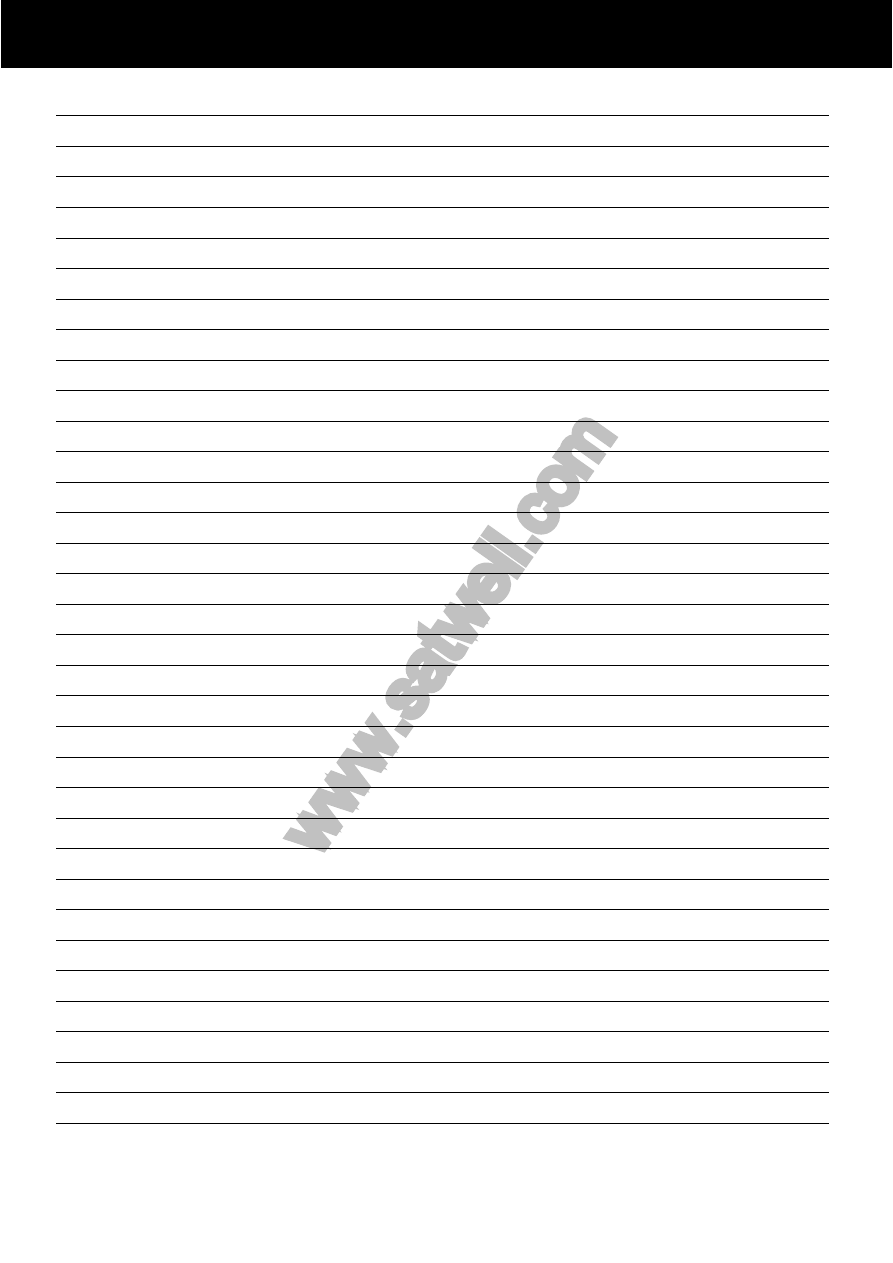
str. 2
1. Przed uruchomieniem odbiornika
1.1 Warunki dotycz
ą
ce bezpiecze
ń
stwa
5
1.2 Zawarto
ść
opakowania
8
1.3 Widok urz
ą
dzenia
9
1.3.1Obja
ś
nienie panelu przedniego
9
1.3.2 Obja
ś
nienie panelu tylniego
9
1.3.3 Podł
ą
czenie urz
ą
dzenia
10
1.4 Pilot
13
2. Uruchamianie
2.1 Wł
ą
czenie urz
ą
dzenia
17
3. Asystent startu
3.1 Ustawienia Video
18
3.2 J
ę
zyk
20
3.3 Ustawienie Tunera
21
3.4 Wyszukiwanie kanałów
21
3.5 Kontrola rodzicielska
22
4. Podstawowa obsługa urz
ą
dzenia
4.1 Wł
ą
czanie/wył
ą
czanie
23
4.2 Wybór programu
24
4.3 Przełaczanie za pomoc
ą
listy kanałów
24
4.4 Regulacja gło
ś
no
ś
ci
24
4.5 Zmiana j
ę
zyka Audio
24
4.6 Kanały opcji
25
4.7 Przeł
ą
czanie TV/Radio
25
4.8 Teletext (Videotext)
25
4.9 Informacje o programie
26
5. EPG – elektroniczny przewodnik programu
5.1 Proste-EPG
27
5.2 Multi-EPG
28
5.2.1 Sortowanie w/g daty/czasu
29
6. Dysk twardy
6.1 Zarz
ą
dzanie
30
6.1.1 Inicjalizacja
31
6.2 Nagrywanie
32
6.2.1 Nagrywanie na bie
żą
co
32
S P I S T R E Ś C I
www.satwell.com
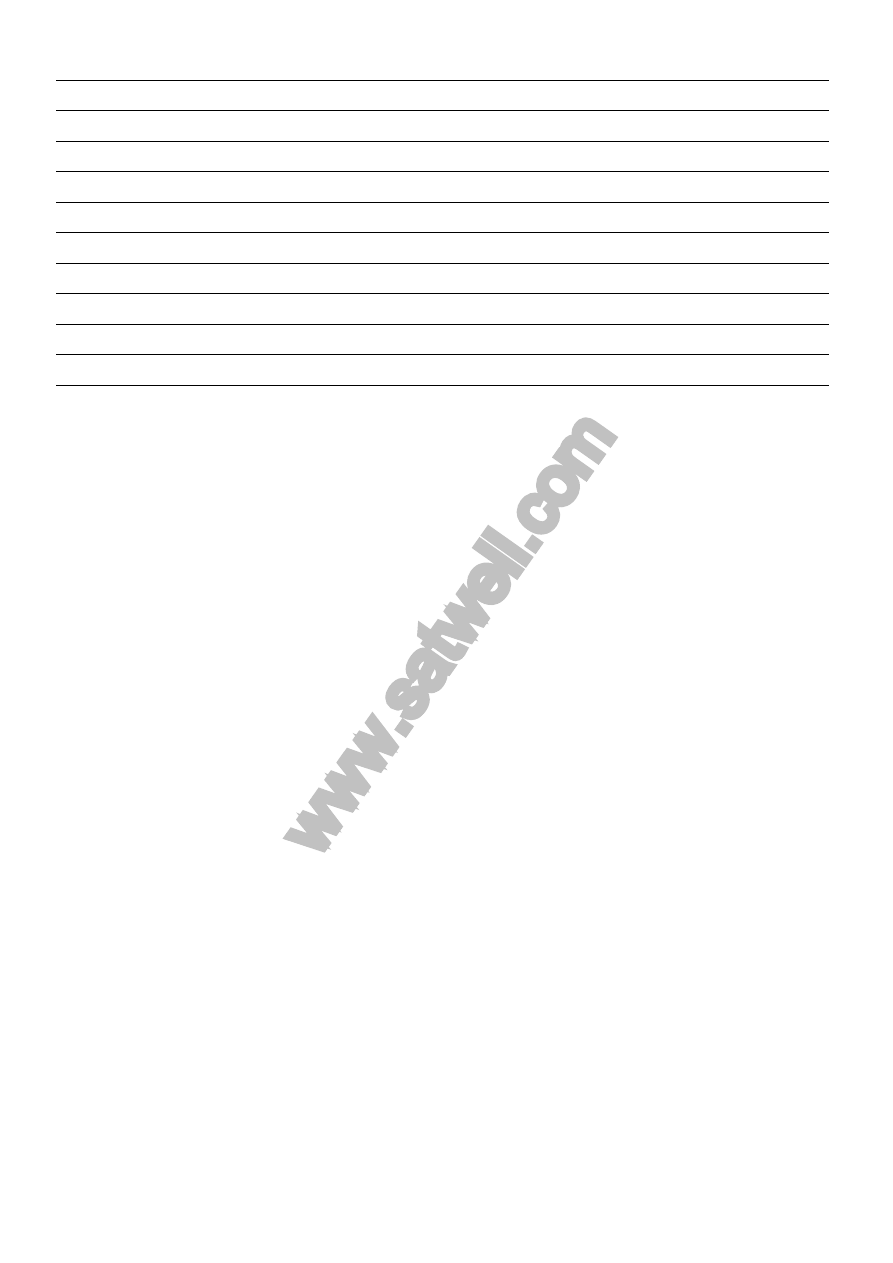
str. 3
6.2.2 Zako
ń
czenie nagrywania
33
6.2.3 Nagrywanie o okre
ś
lonym czasie
33
6.2.4 Timeshift
35
6.3 Odtwarzanie nagranego materiału
36
6.4 Ustawienie markera (Bookmarks)
38
6.5 Kasowanie nagranego flmu
39
6.6 Lista nagra
ń
- opcje
40
7. Teletext (Videotext)
42
8. Timer - wył
ą
czenie tunera o okre
ś
lonym czasie
43
9. Dysk twardy-instrukcja monta
ż
u
44
10. Zmiana oprogramowania przez przegl
ą
darke
47
11. Usuwanie usterek
49

str. 4
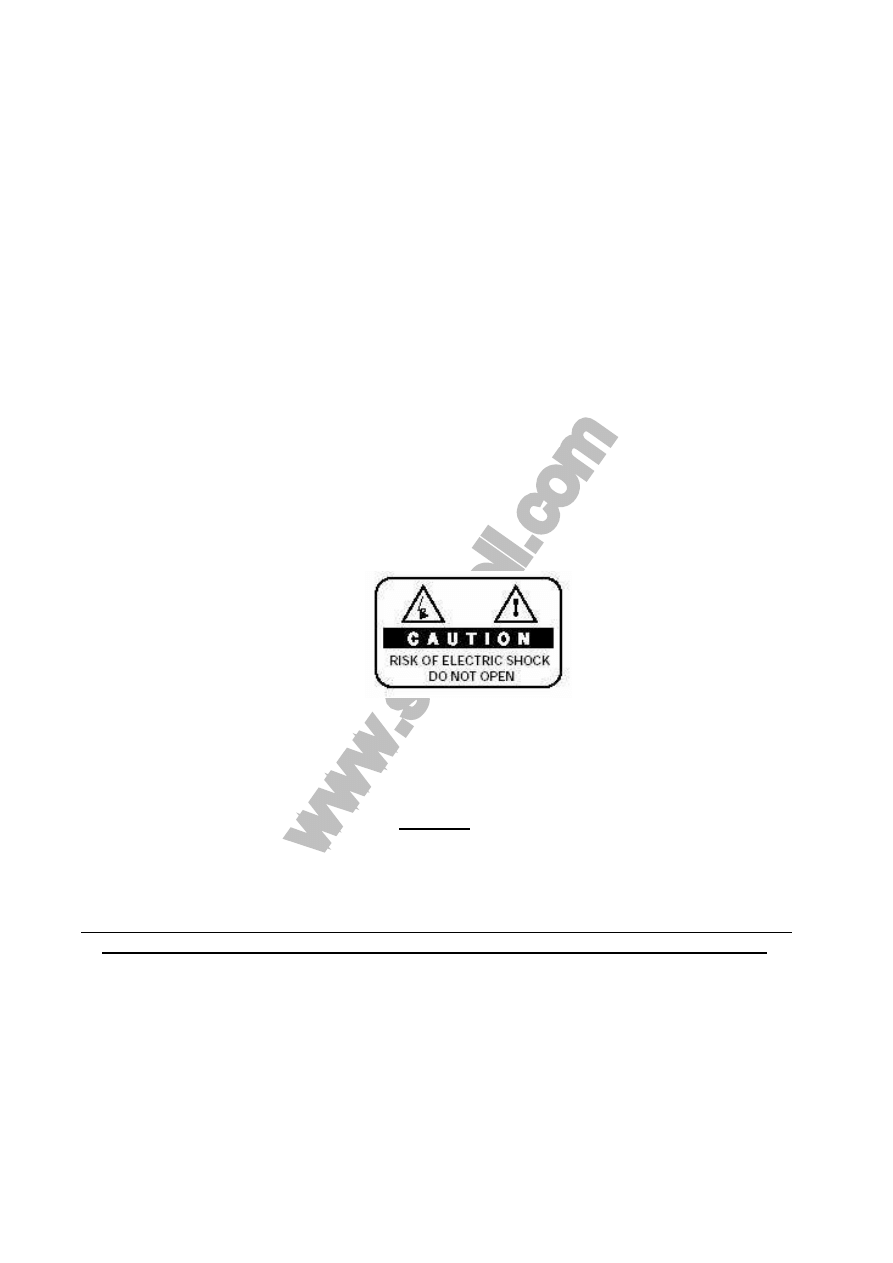
str. 5
1. Przed uruchomieniem odbiornika
1.1. Wskazówki dotyczące bezpieczeństwa
Zanim uruchomisz Dreambox powinieneś dla własnego bezpieczeństwa uważnie przeczytać
poniższe wskazówki dotyczące bezpieczeństwa. Producent nie przyjmuje żadnej odpowiedzialności
za szkody powstałe wskutek nie umiejętnych manipulacji przy sprzęcie, oraz nieprzestrzegania
środków bezpieczeństwa.
-
Urządzenie należy ustawić w taki sposób, żeby było w wystarczający sposób chłodzone.
-
Pokrywy urządzenia nie wolno zakrywać i musi ona mieć wystarczający odstęp od innych
urządzeń. Szczeliny wentylacyjne muszą być stale wolne, aby zapewnić odprowadzanie ciepła
z wnętrza urządzenia.
-
Nie ustawiaj na urządzeniu żadnych wazonów ani innych pojemników napełnionych cieczą.
Urządzenie nie może być narażone na działanie wody w postaci ciekłej lub lotnej.
-
Na urządzeniu nie wolno ustawiać żadnych łatwopalnych przedmiotów, takich jak świece lub
lampy olejowe.
-
Urządzenie można eksploatować tylko w klimacie umiarkowanym.
-
Nigdy nie otwieraj samodzielnie urządzenia! Istnieje niebezpieczeństwo porażenia
elektrycznego. Gdyby okazało się koniecznym otwarcie urządzenia zwróć się do
przeszkolonego personelu.
Nigdy nie wkładaj jakichkolwiek obcych przedmiotów metalowych
do wn
ęk lub szczelin wentylacyjnych urządzenia.
UWAGA
Przebudowywanie lub modyfikowanie urz
ądzenia prowadzi do utraty gwarancji, o ile nie zostało
to wykonane lub potwierdzone na pi
śmie przez dilera!
ZALECAMY WBUDOWANIE DYSKU TWARDEGO PRZEZ DILERA. W PRZYPADKU
NIEWŁA
ŚCIWEGO MONTAŻU DYSKU TWARDEGO STRACISZ GWARANCJĘ!
nst rukcj a o bsł ugi D r e a m b o x D M 8 0 0 H D P V R

str. 6
Przerwy w eksploatacji
Jeżeli urządzenie nie będzie przez dłuższy czas używane, odłącz zasilacz z sieci.
Podczas burzy należy odłączyć urządzenie z sieci.
Dodatkowe wskazówki dotyczące bezpieczeństwa
Podłączenie do jednostki zewnętrznej (antena):
wyłącz Dreambox’a zanim podłączysz lub usuniesz kabel antenowy.
Podłączenie do telewizora:
wyłącz Dreambox’a zanim podłączysz kabel video do odbiornika.
Urządzenie należy niezwłocznie odłączyć od prądu, jeżeli zasilacz lub wtyczka wykazują
uszkodzenia.
Urządzenie należy niezwłocznie odłączyć od prądu, jeżeli było narażone na wilgoć lub wilgoć
wniknęła do urządzenia.
Urządzenie należy niezwłocznie odłączyć od prądu, jeżeli zostaną stwierdzone uszkodzenie
zewnętrzne.
Nie narażaj twojego Dreambox’a na bezpośrednie promieniowanie słoneczne, błyskawice lub deszcz.
Uziemienie:
Kabel antenowy musi być uziemiony.
System uziemienia musi odpowiadać SABS 061.
Czyszczenie:
Odłącz zasilacz sieciowy Dreambox’a z gniazdka zanim przystąpisz do czyszczenia Dreambox’a.
Użyj do tego celu lekko zwilżonej szmatki bez środka czyszczącego.
Podłączaj Dreamboxa tylko do w pełni sprawnych gniazdek.
Należy uważać, aby baterie pilota nie uległy przegrzaniu, gdyż mogą eksplodować.
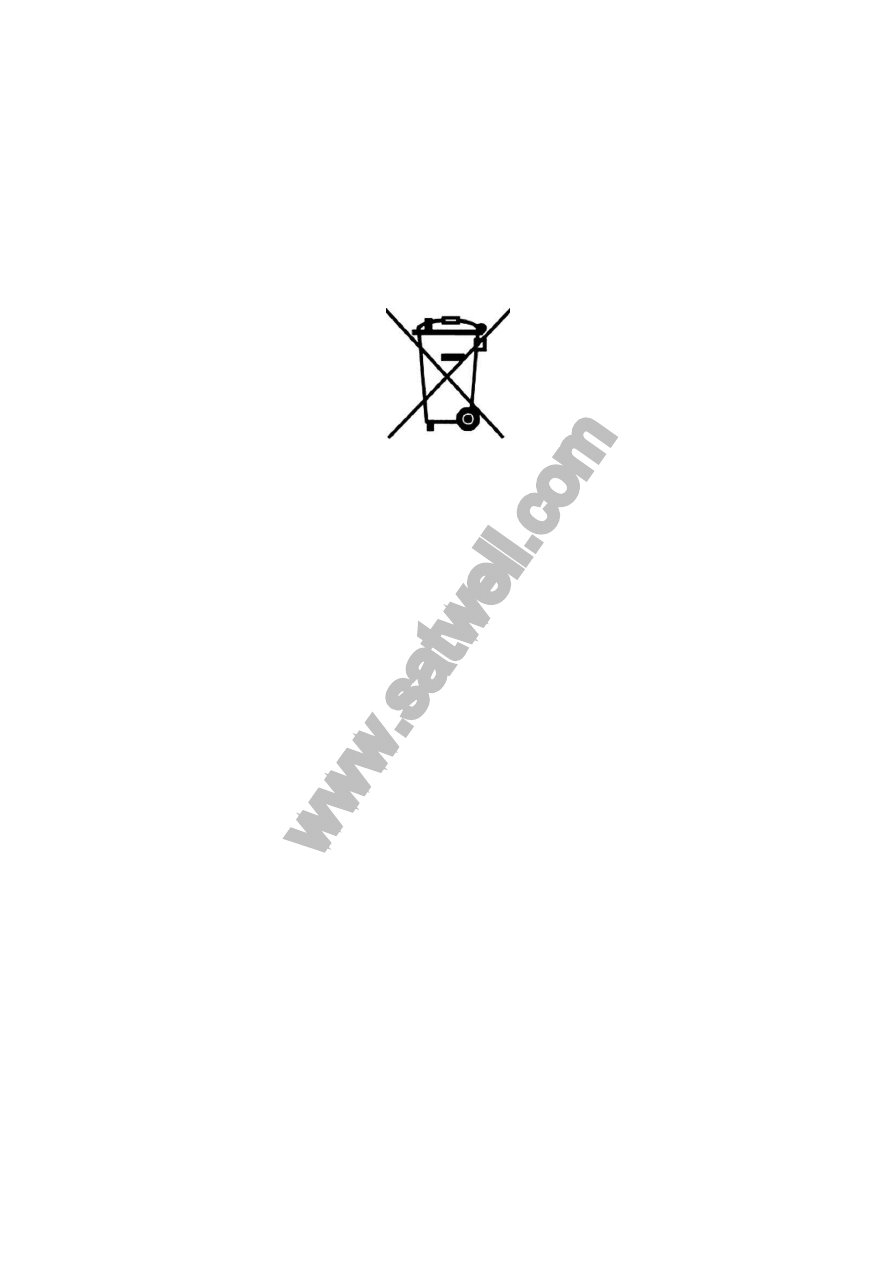
str. 7
Wskazówki dotyczące usuwania odpadów
Opakowanie Dreambox’a składa się wyłącznie z materiałów podlegających recyklingowi. Wyrzuć je do
odpowiednio oznaczonych miejsc.
Niniejszy produkt na koniec okresu używalności nie może zostać wyrzucony do odpadów pochodzących z
gospodarstwa domowego. Należy go oddać do punktu zbiorczego urządzeń elektrycznych i
elektronicznych. Wskazuje na to symbol znajdujący się na produkcie, w instrukcji obsługi lub na
opakowaniu.
Zgodnie z oznakowaniem tworzywa nadają się do ponownego użytku. Dzięki ponownemu użyciu lub
innemu zastosowaniu starych urządzeń przyczyniasz się do ochrony środowiska. W zarządzie gminy
zapytaj o właściwy punkt utylizacji.
Zwracaj uwagę na to, żeby wyładowane baterie pilota oraz złom elektroniczny nie dostały się do
odpadków pochodzących z gospodarstwa domowego, lecz aby zostały właściwie utylizowane (zwrot
poprzez handel branżowy, punkty z odpadami specjalnymi).

str. 8
Proszę sprawdzić zawartość opakowania - opakowanie zawiera:
Dreambox DM800 HD se
1 zasilacz 12V
1 przewód zasilający (zdjęcie poglądowe)
1 pilot zdalnego sterowania
1 przewód HDMI
2 baterie (paluszki 1,5V/ AA / LR6 – zdjęcie poglądowe)
Z A W A R T O Ś Ć O P A K O W A N I A
www.satwell.com
1.2 Zawartość opakowania
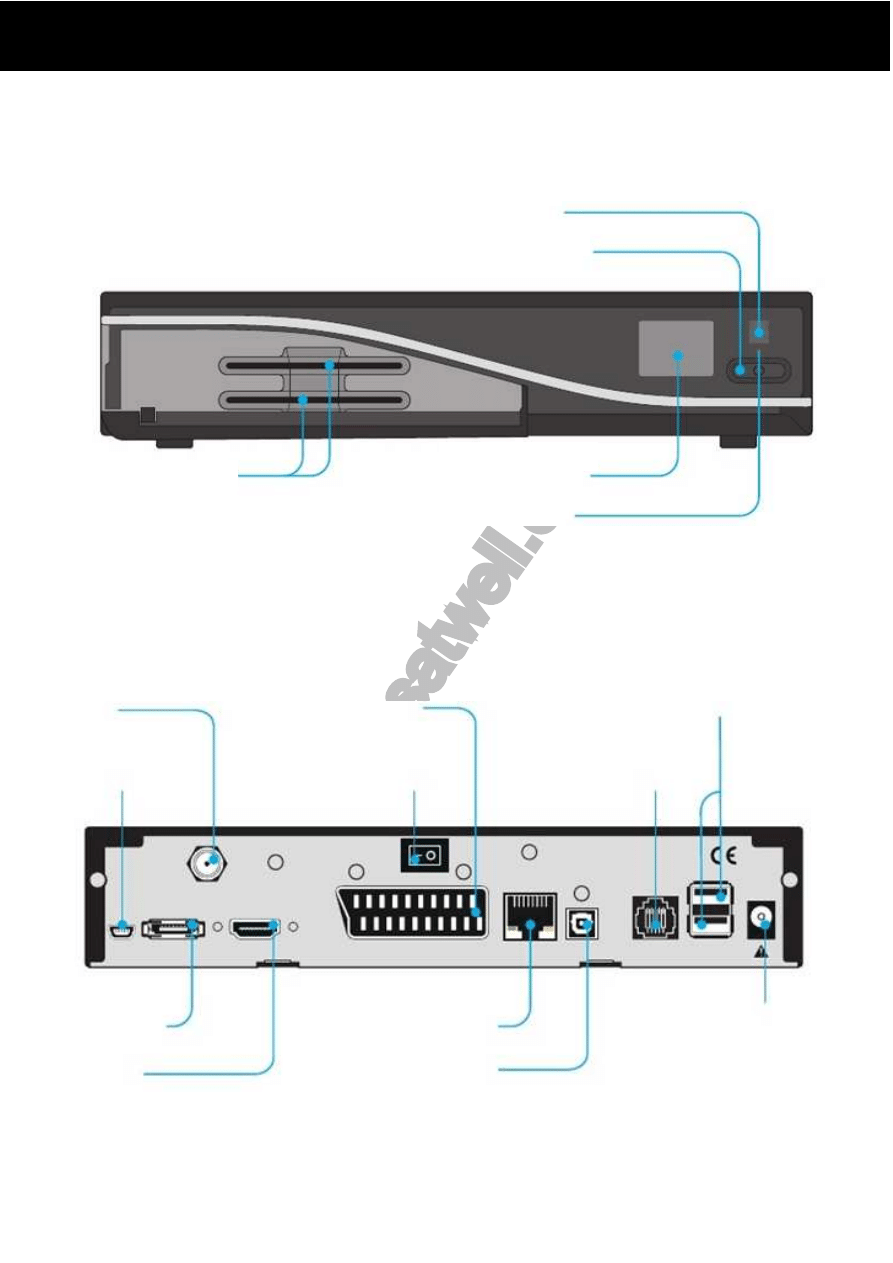
str. 9
W Y G L Ą D
www.satwell.com
Panel przedni
Czujnik IR pilota
Przycisk czuwania
Dwa czytniki kart
Wyświetlacz OLED
Wy
Dioda stanu
Odbiera sygnały z pilota zdalnego
sterowania
Do przełączenia Dreamboxa w stan czuwania
Do wykorzystania np. z kartami Dreamcrypt
TM
Wyświetla różne informacje
Wy
Informująca o aktualnym stanie
Ścianka tylnia:
Gniazdo konwertera
Umożliwia podłączenie anteny satelitarnej
Umożliwia aktualizacje oprogramowania
Gniazdo serwisowe
Gniazdo typu Scart
SCART
Umożliwia podłączenietelewizorów analogowych
Wyłącznik sieciowy
Odcina urządzenie od zasilania
Gniazdo telefoniczne
2 złącza USB
Umożliwia podłączenie zewnętrznych nośników
Gniazdo zasilania 12V
Umożliwia podłączenie zasilania
Gniazdo LAN RJ-45
Umożliwia podłączenie do sieci lokalnej
Wyjście optyczne
Umożliwia przykładowo podłączenie systemu kina domowego
Gniazdo eSATA
Umożliwia podłączenie
zewnętrznego dysku twardego
Gniazdo HDMI
Umożliwia podłączenie
telewizorów cyfrowych
1.3 Widok urządzenia
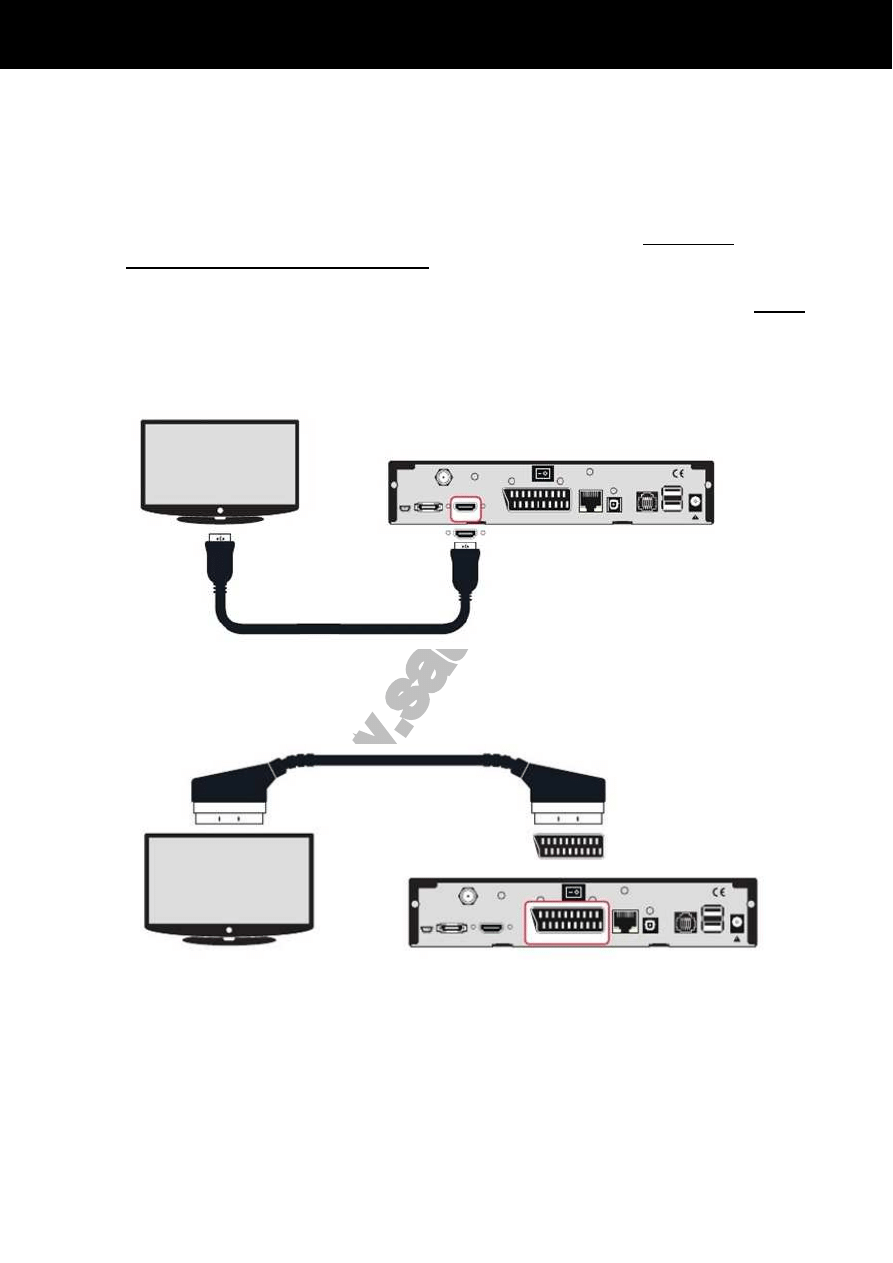
str. 10
1.
Przed rozpoczęciem procedury podłączania sprzętu uważnie przeczytaj warunki
bezpieczeństwa użytkowania sprzętu.
2.
Włóż baterie do pilota zdalnego sterowania zgodnie z wskazówkami ujętymi na pilocie.
3.
Podejmij decyzję o rodzaju przewodu połączeniowego z TV (HDMI lub Scart). Jednocześnie
korzystaj tylko z jednego rodzaju połączenia !
UWAGA! JE
ŚLI TO MOŻLIWE SKORZYSTAJ Z POŁĄCZENIA PRZEWODEM HDMI
CYFROWA TRANSMISJA DANYCH GWARANTUJE NAJLEPSZ
Ą JAKOŚĆ OBRAZU!
POŁĄCZENIE PRZEWODEM HDMI
POŁĄCZENIE PRZEWODEM Scart
P O D Ł Ą C Z E N I E U R Z Ą D Z E N I A
www.satwell.com
1.3.3 Podł
ączenie urządzenia
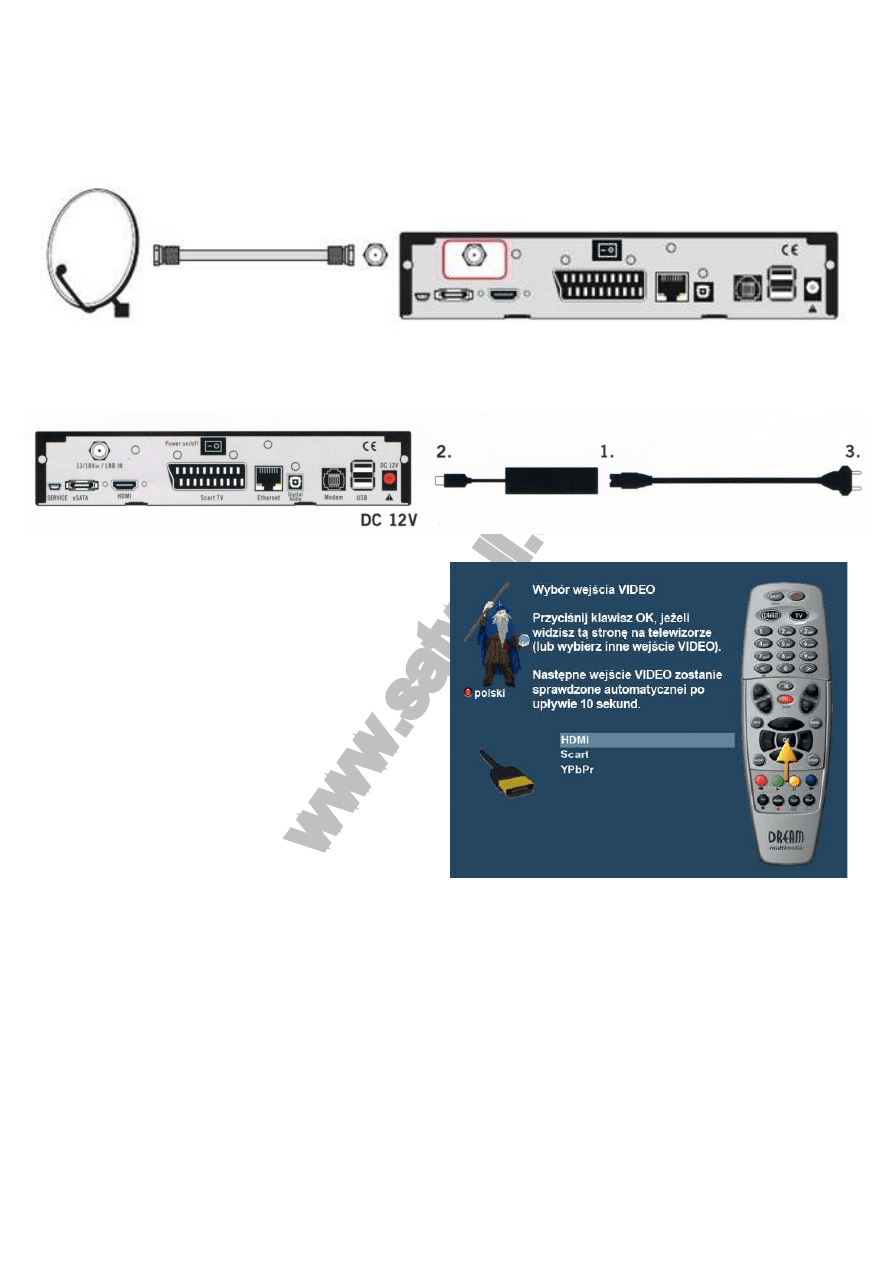
str. 11
4. Połącz konwerter zamontowany na antenie z tunerem wpinając go do gniada LNB input. Przed
połączeniem upewnij się że przewód nie ma zwarcia. Używaj tylko odpowiedniego przewodu
antenowego, który nie jest uszkodzony!
Zwarcie lub niesprawny przewód spowoduje uszkodzenie Dreamboxa!
5. Podłącz przewód prądowy do zasilacza, a następnie zasilacz do odpowiedniego gniazda w tunerze.
Podłącz zasilacz do gniazdka sieciowego.
6. Włącz tuner przełącznikiem z tyłu obudowy.
7. Tuner zacznie startować – po pewnym czasie
uruchomi się kreator pierwszego uruchomienia –
wybierz odpowiednie połączenie z TV oraz język,
następnie postępuj zgodnie ze wskazówkami na
ekranie.
UWAGA! Pierwsze uruchomienie trwa parę minut!
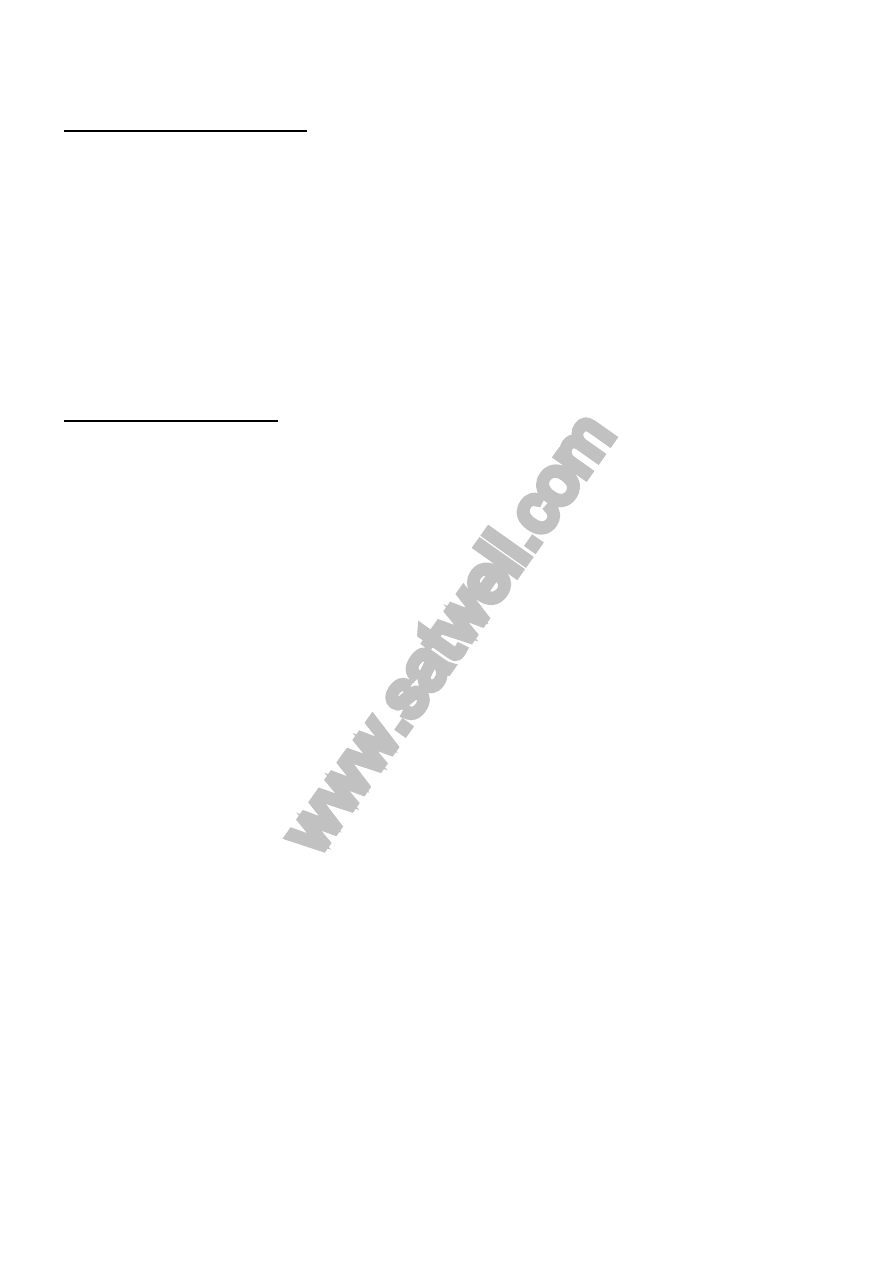
str. 12
Obja
śnienie widoku przedniego
Gniazda czytnika Smartcard
Włóż kartę Dreamcrypt do czytnika Smartcard.Dreamcrypt jest zarejestrowanym znakiem towarowym
firmy Dream-Multimedia.
OLED – DISPLAY
Display wskazuje najważniejsze informacje.
Odbiornik pilota
Odbiornik pilota odbiera sygnały podczerwone z pilota Dreambox’a.
Klawisz POWER
Za pomocą klawisza POWER włączasz i wyłączasz Dreambox’a.
Obja
śnienie widoku tylnego
Wej
ście LNB (DVB-S Tuner)
Tutaj podłącz kabel koncentryczny instalacjisatelitarnej.
eSATA
Tutaj możesz podłączyć zewnętrzny dysk twardy SATA.
Port modemu
Poprzez port modemu można zestawić połączenie z Internetem przez analogową linię telefoniczną.
Port sieci komputerowej (Ethernet 10/100 Mbit, RJ45)
Port sieci komputerowej służy jako interfejs komunikacyjny poprzez m.in. http, FTP, NFS, Telnet
i Sambe. Również do aktualizacji oprogramowania i programowania wstępnego za pomocą PC. Do tego
interfejsu podłącz kabel ethernet (kabel sieci komputerowej).
Wyj
ście HDMI
Do wyjścia HDMI podłącz swój telewizor lub amplituner z właściwym wejściem.
Porty USB 2.0
Port USB służy do podłączenia USB 2.0 urządzeń kompatybilnych. Zakres wspieranych urządzeń zależy
od oprogramowania i jest stale rozwijany (poszerzany).
Gniazdo TV (Scart)
Za pomocą odpowiedniego kabla Scart łączysz tutaj Dreambox z telewizorem, projektorem.
Gniazdo zasilania
Tutaj podłączysz dostarczony wraz z Dreambox’em kabel zasilający. Wtyk kabla wolno włożyć tylko do
przewidzianego do tego celu gniazdka zasilającego 230 V/50 Hz.
Wyj
ście audio cyfrowe (Toslink)
Jeżeli wzmacniacz dysponowałby odpowiednim wejściem optycznym, to połacz gniazdo DIGITAL
AUDIO na Dreambox’ie poprzez kabel optyczny (Toslink) z wejściem optycznym wzmacniacza. Na
wyjściu tym jest również do dyspozycji – o ile jest nadawany – sygnał Dolby Digital (AC3 lub DTS).
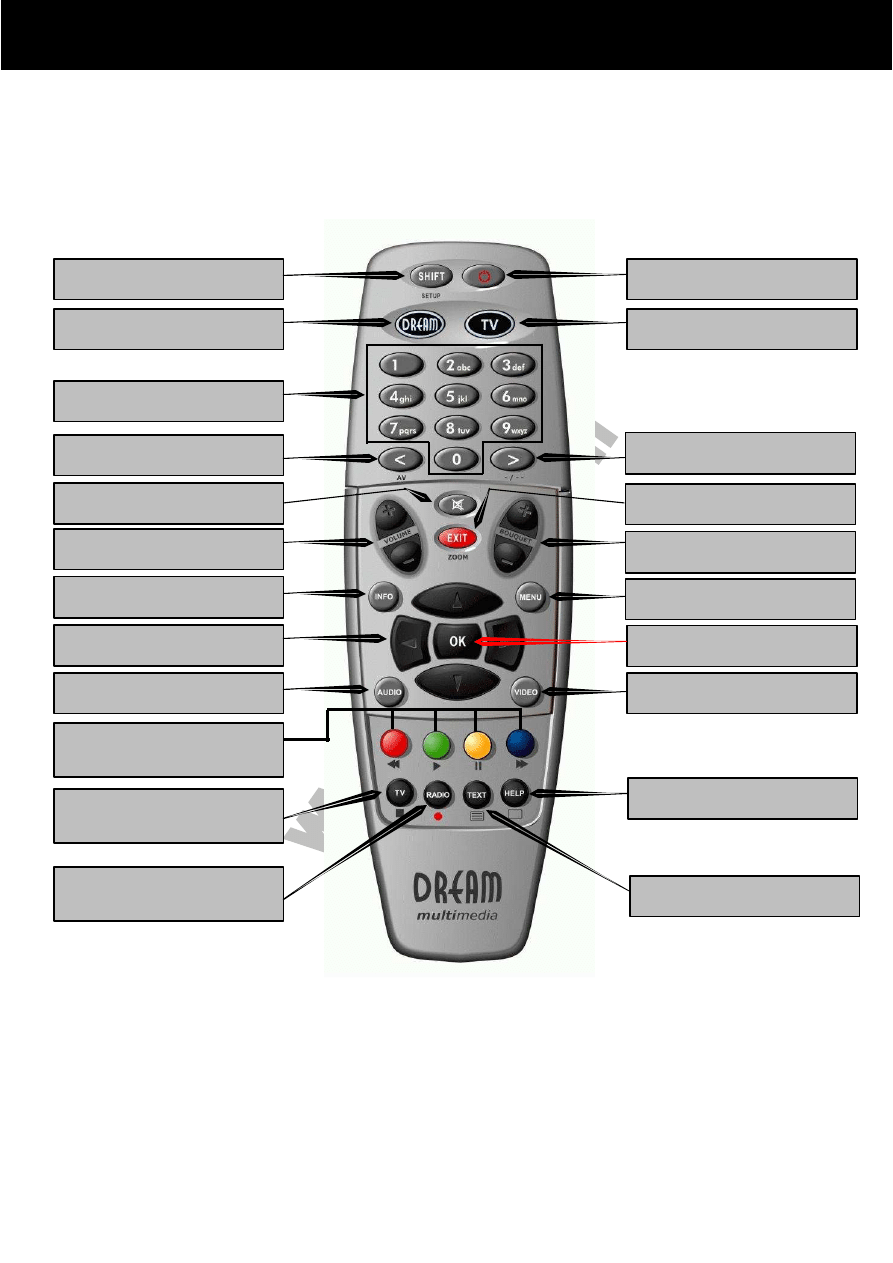
str. 13
Inst rukcj a o bsł ugi D r e a m b o x D M 8 0 0 H D P V R
1.4
Pilot
klawisz SHIFT / SETUP
klawisz Power
klawisz steruj
ący DREAM
klawiatura dziesi
ętna
klawisz strzałka w lewo
klawisz wył
ączania dźwięku
klawisz +/- d
źwięk
klawisz INFO
klawisze nawigacyjne
klawisz AUDIO
klawisze opcji
(tryb PVR)
klawisz TV
(tryb PVR)
klawisz RADIO
(tryb PVR)
klawisz steruj
ący TV
klawisz strzałka w prawo
klawisz EXIT
klawisz bukiet +/-
klawisz MENU
klawisz OK
klawisz VIDEO
klawisz HELP
klawisz TEXT
P I L O T
www.satwell.com

str. 14
Wa
ż
ne wskazówki dotycz
ą
ce obsługi
Poprzez OSD (On Screen Display) obsługa Dreambox’a została znacznie uproszczona. OSD służy do
wybierania ustawień i przekazywaniu informacji.
Wszystkie możliwe opcje są zaznaczane przez cztery kolorowe przyciski (czerwony, zielony, żółty,
niebieski) i mogą być wybierane tylko poprzez pilota z klawiszami opcji.
W zależności od menu opcje mogą się zmieniać i zostają odpowiednio zaznaczone w każdym menu.
Klawisze opcji na twoim pilocie są wielokrotnie używane. Symbole sterujące znajdziesz pod czterema
kolorowymi klawiszami opcji, klawiszem TV i klawiszem RADIO. W trybie PVR symbole te są
odpowiedzialne za sterowanie nagraniem. Za pomocą klawisza VIDEO na pilocie aktywuje się tryb PVR.
Z wszystkich menu i listy kanałów możesz wyjść wciskając klawisz EXIT
Jeśli nie wiesz co wcisnąć, by nic nie przestawić zawsze wciskaj klawisz EXIT
Aby dostać się do jakiegoś podmenu wciśnij OK
Do poruszania się po MENU służą klawisze strzałek widoczne powyżej.
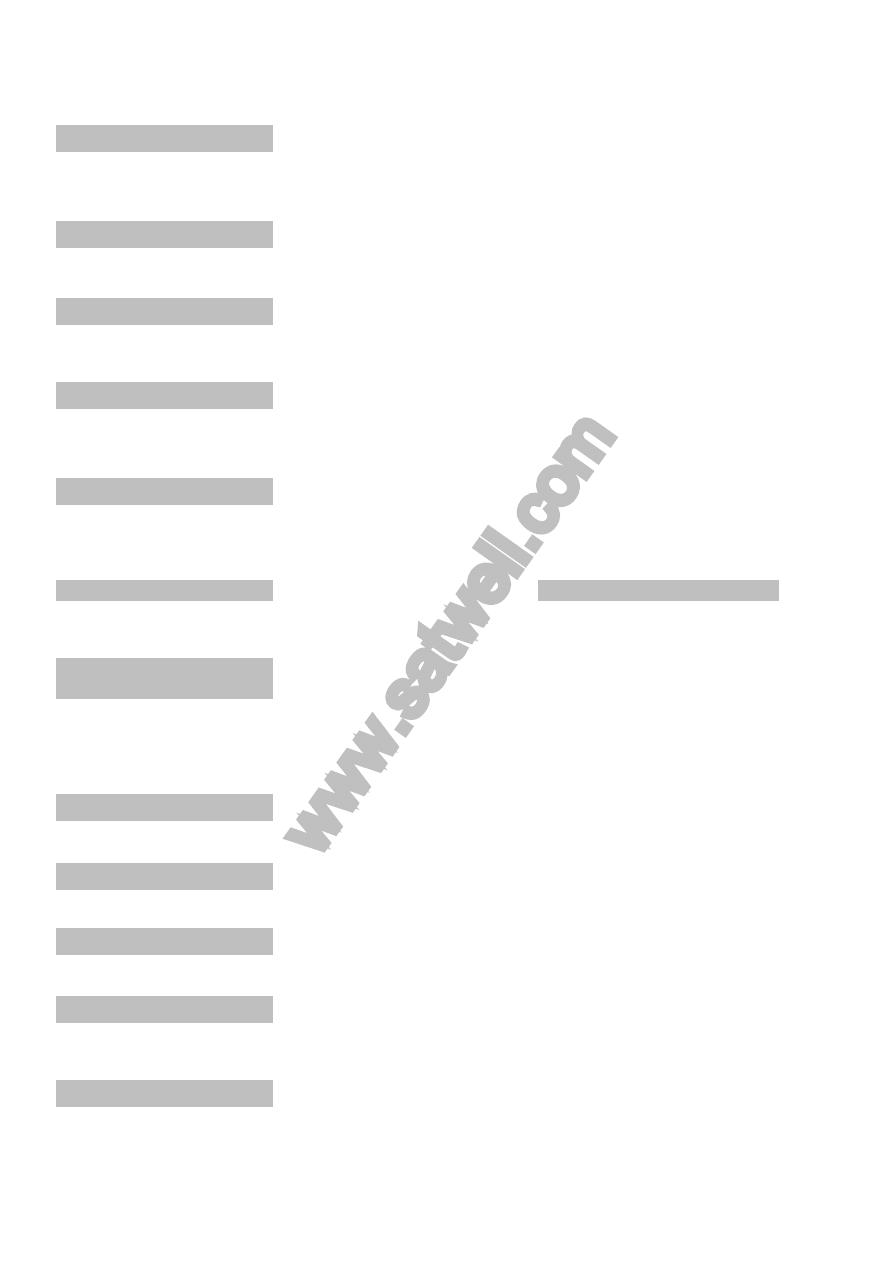
str. 15
Obja
ś
nienie klawiszy pilota
klawisz SHIFT / SETUP
Klawisz nastawiania SHIFT służy do wstępnego zaprogramowania pilota jako obsługującego telewizor.
Służy też do przełączania funkcji klawiszy.
Przeczytaj instrukcje pt. Pilot zdalnego sterowania do pobrania z www.satwell.pl
klawiszPOWER
Za pomocą klawisza POWER włączysz lub wyłączysz Dreambox‘a.
klawisz DREAM
Za pomocą klawisza sterującego DREAM przełączasz pilota w tryb pilota Dreambox’a.
Przy naciśnięciu klawisz na krótko zapala się.
klawisz steruj
ący TV
Za pomocą klawisza sterującego TV przełączasz pilota w tryb pilota TV, aby można było obsłużyć
zaprogramowany telewizor.Przy naciśnięciu klawisz na krótko zapala się.
klawiatura dziesi
ętna
Klawiatura dziesiętna służy do bezpośredniego wprowadzenia/wybrania jednego ze znanych numerów
kanałów. Numery kanałów znajdują się po lewej przed nazwami serwisowymi w liście kanałów
Klawiatura dziesiętna służy również do wprowadzenia numeru stronyteletekstu.
klawisz strzałka w lewo
klawisz strzałka w prawo
Klawisze te umożliwiają przełączenie ostatnich 20 oglądanych kanałów. Jeżeli wybrano kanał
opcjonalny/podkanał można klawiszem przełączyć na następny kanał opcjonalny/podkanał.
klawisz wył
ączania
d
źwięku
Za pomocą klawisza wyłączania dźwięku wyłączamy dźwięk. Na ekranie telewizora w górnym lewym
rogu pojawi się symbol. Po ponownym naciśnięciu tego klawisza dźwięk ponownie włączy się. Dźwięk
możesz również włączyć naciskając jeden raz krótko klawisz głośność (+) lub klawisz głośność (-).
Za pomocą klawisza wyłączania dźwięku można skasować oznaczenie w okienku wpisywania tekstów.
klawisz EXIT
Za pomocą klawisza EXIT można opuścić wszystkie menu i listy kanałów
.
klawisze gło
śność +/-
Za pomocą klawisza głośność +/- nastawiasz głośność, + głośniej, - ciszej.
Klawisze bukiet+/-
Za pomocą klawisza bukiet +/- przeskakujesz między bukietami do przodu i z powrotem.
klawisz INFO
Jeżeli na telewizorze nie jest wybrane (widoczne) żadne menu OSD, a ty znajdujesz się w trybie TV lub
RADIO, klawisz INFO pokaże informacje EPG z wybranego kanału, o ile są one nadawane.
klawisze nawigacyjne
Obsługa menu odbywa się za pomocą klawiszów nawigacyjnych na pilocie. Aby dostać się do
jakiegoś potwierdź to za pomocą klawisza OK.
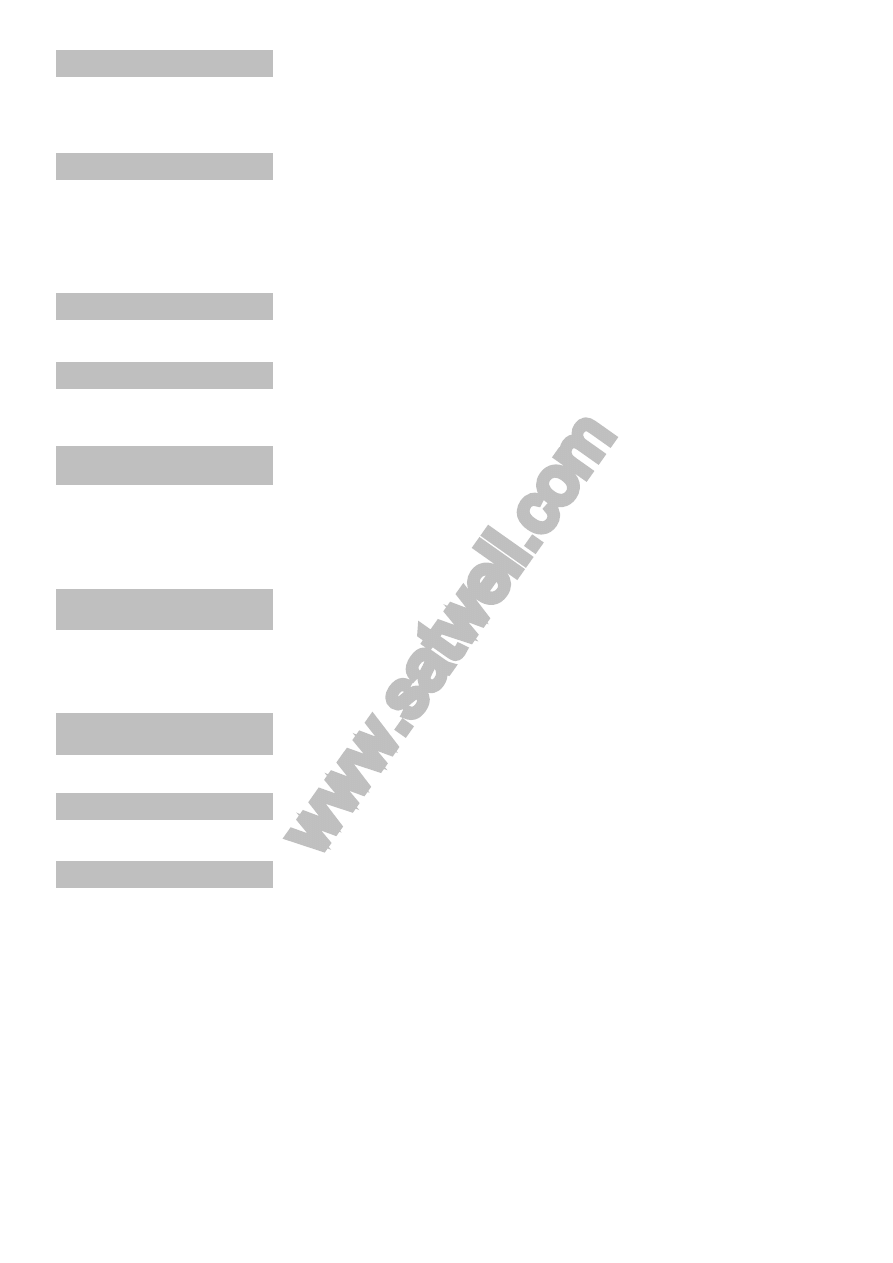
str. 16
klawisz OK
Za pomocą klawisza OK potwierdzasz wybór w czasie nawigacji po menu i listach nawigacji kanałów.
Jeżeli na twoim telewizorze nie jest wybrane (widoczne) żadne menu OSD, to klawisz OK spowoduje
pokazanie się paska informacyjnego.
klawisz MENU
Jeżeli znajdujesz się w trybie TV lub Radio, to poprzez naciśnięcie klawisza menu otworzy się OSD (On
Screen Display) menu główne. Funkcje można wybierać poprzed wybieranie odpowiednich klawiszy
nawigacyjnych do góry/w dół.
Jeżeli znajdujesz się na liście kanałów, to poprzez naciśnięcie na klawisz menu otworzy się menu listy
kanałów. Opcje są zależne od tego, w jakiej liście kanałów otworzyłeś menu.
klawisz AUDIO
Za pomocą klawisza AUDIO wybierasz oferowane przez dany kanał ścieżki dźwiękowe.
klawisz VIDEO
Za pomocą klawisza VIDEO aktywujesz tryb PVR. Pasek informacyjny wskazuje wówczas symbole
sterujące.
klawisze opcji
(tryb odtwarzania)
Wszystkie możliwe opcje są wskazywane poprzez cztery kolorowe punkty/paski (czerwony,
zielony, żółty, niebieski) i mogą zostać aktywowane poprzez klawisze opcji. Klawisze te są
wielokrotnie obłożone. Służą one również do sterowania trybu PVR.
Opcje zmieniają się w zależności od menu i zostają odpowiednio określone w każdym menu.
klawisz TV
(tryb odtwarzania)
Za pomocą klawisza TV dostajesz się bezpośrednio do trybu TV.
Klawisz ten służy również do trybu odtwarzania, jako funkcja stop.
Pod klawiszem zobaczysz czarną kratkę.
klawisz HELP
(tryb odtwarzania)
Za pomocą klawisza HELP dostaniesz się do menu pomocy
klawisz RADIO
Za pomocą klawisza RADIO dostajesz się do trybu RADIO.
klawisz TEXT
Za pomocą klawisza TEXT dostajesz się bezpośrednio do teletekstu (TuxTxt).

str. 17
2. Uruchamianie
2.1
Wł
ączenie urządzenia
Włóż załączone do kompletu baterie do wnęki na baterie pilota uwzględniając biegunowość.
Zanim podłączysz Dreambox’a przeczytaj najpierw wskazówki dotyczące bezpieczeństwa w
punkcie 1.1 Wskazówki dotyczące bezpieczeństwa.
Podłącz antenę (LNB) poprzez odpowiedni kabel koncentryczny do wejścia LNB na
Dreambox’ie. Dokładniejsze informacje znajdziesz w pkt. 1.3.2. Objaśnienie widoku tylnego
Połącz Dreambox poprzez kabel HDMI lub kabel Scart z gniazdem TV telewizora.
Wetknij kabel zasilający do Dreambox’a a następnie wtyk sieciowy do właściwego gniazda
wtykowego 110 V/60 Hz lub 230 V/50 Hz.
Jeżeli chciałbyś odłączać twój Dreambox poprzez odłączalną listwę wtykową, to zawsze
uprzednio przełącz Dreambox w tryb Deep Standby. Dokładniejsze informacje znajdziesz w
pkt. 1.4. Włączanie/wyłączanie.
Po włączeniu przywita Cię asystent startu, za jego pomocą ustawisz podstawowe funkcje w
Dreambox’ie. Na ekranie ukaże się kreator.
U R U C H O M I E N I E
www.satwell.com
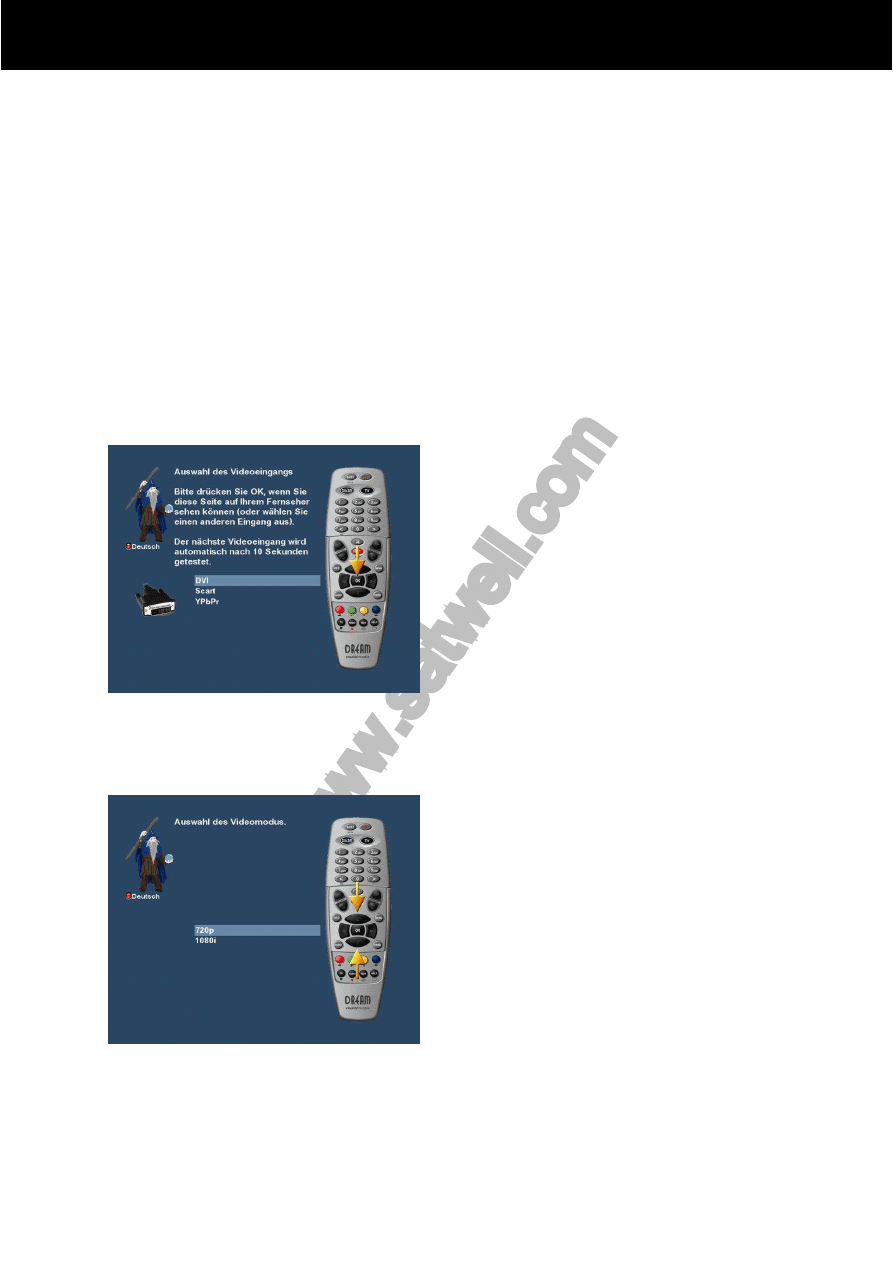
str. 18
3.
Asystent startu
Asystent startu pomoże przy przeprowadzeniu podstawowych nastawień Dreambox’a.
3.1 Ustawienia Video
Po podłączeniu i włączeniu Dreambox’a, podejmowane są automatycznie po krótkim czasie
– w odstępach 10 sek. – różne możliwości podłączeń. Jeżeli na ekranie ujrzysz jakiś obraz, to naciśnij
Klawisz OK. Jeżeli wolałbyś inne wyjście Video, to wybierz je klawiszami do góry/w dół i potwierdź swój
wybór klawiszem OK.
Masz do dyspozycji następujące opcje wyjścia Video:
1. Scart / YPbPR
przy podłączeniu kabla Scart
2. HDMI
przy podłączeniu kablaHDMI
Klawiszamido góry/w dół możesz wybrać opcję a następnie
potwierdzić ją klawiszem OK.
Przejdziesz do kolejnego etapu.
Wybierz teraz tryb rozdzielczościVideo.
Opcje zależne są od wyboru wyjścia Video-
w poprzednim etapie.
Klawiszami do góry/w dół wybierz opcję i potwierdź ją
klawiszem OK.
Przejdziesz do następnego etapu.
A S Y S T E N T S T A R T U
www.satwell.com
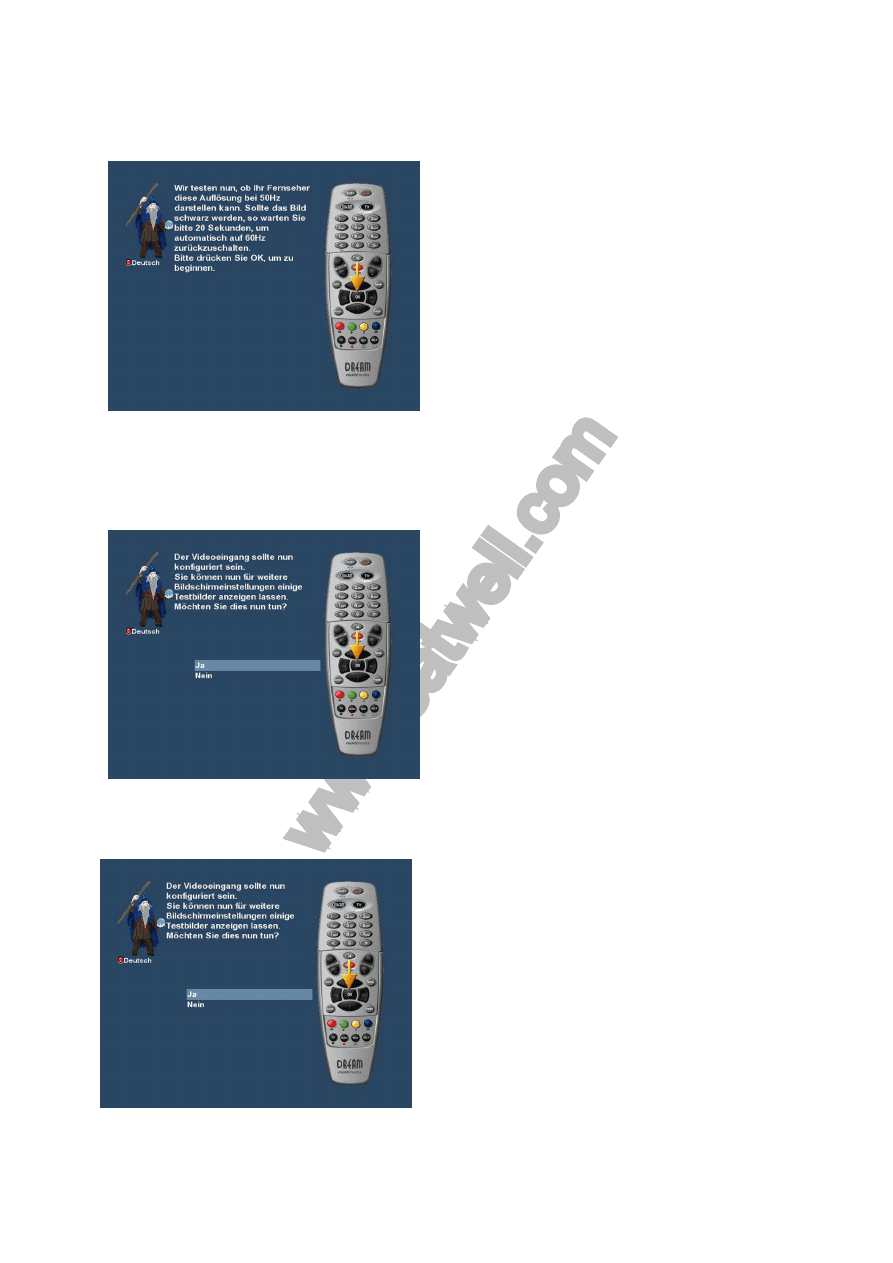
str. 19
Wybierz szybkość odświerzania obrazu.
Opcje zależne są od wyboru wyjścia VIDEO w pierwszym etapie.
Ten punkt może być nie widoczny (w zależności od poprzedniego
wyboru)
Klawiszami do góry/w dół wybierz opcję a potem zatwierdź ją
klawiszem OK.
Przejdziesz do kolejnego etapu.
Możesz jeszcze obrazami testowymi dostroić ekran.
Klawiszami do góry/w dół wybierz opcję i potwierdzić klawiszem OK.
Ustawienia wyjścia VIDEO zostały zakończone.
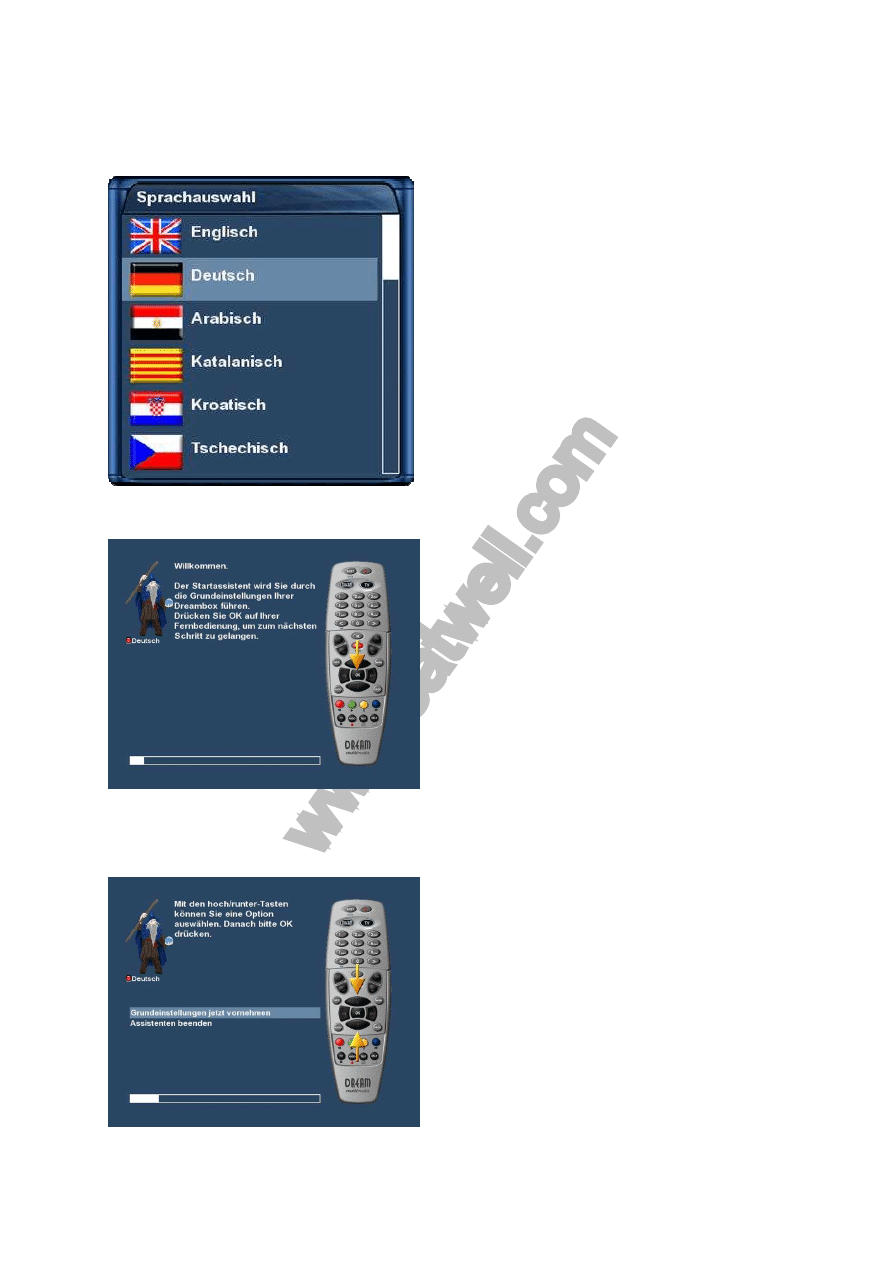
str. 20
3.2
J
ęzyk
Klawiszami nawigacyjnymi wybierz język i potwierdź swój wybór
klawiszem OK.
Asystent startu poprowadzi Ciebie przez podstawowe
ustawieniaDreambox’a.
Naciśnij klawisz OK na pilocie, aby przejść do kolejnego etapu.
Zostaniesz zapytany, czy chcesz dokonać ustawienia podstawowych
funkcji Dreambox’a lub zakończyć pracę „asystenta“.
Za pomocąklawisza do góry/w dół możesz wybrać opcję
a następnie potwierdzić ją klawiszem OK.
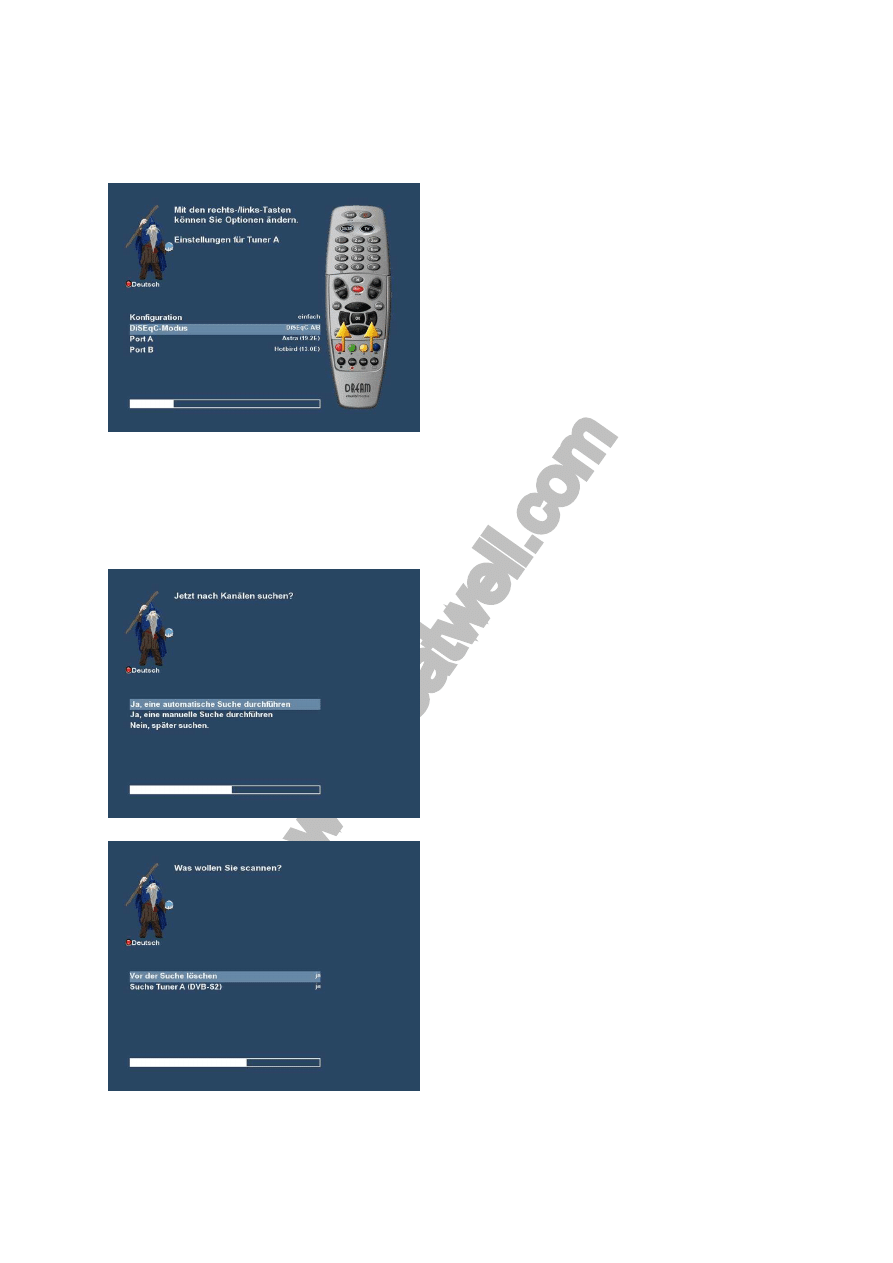
str. 21
3.3
Ustawianie tunera
3.4
Wyszukiwanie
W czasie pierwszego uruchomienia przeprowadzone zostanie skanowanie kanałów. Proszę postępować zgodnie z
informacjami na ekranie.
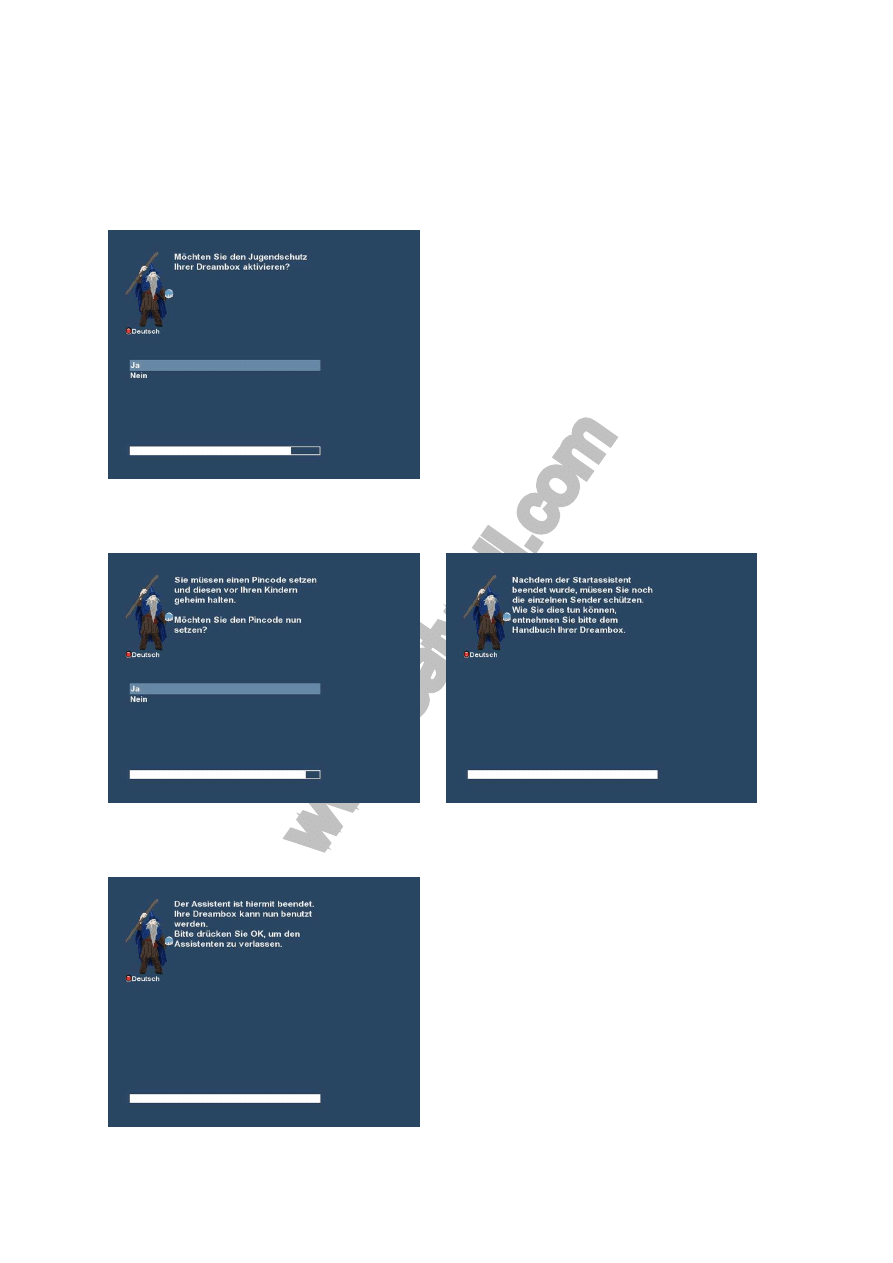
str. 22
3.5
Kontrola rodzicielska
Kreator przeprowadzi Cię przez wszystkie kroki ustawienia kontroli rodzicielskiej. PAMIĘTAJ O ZAPISANIU
KODU PIN!
Wprowadzenie kodu PIN
Zako
ńczenie nastawień podstawowych
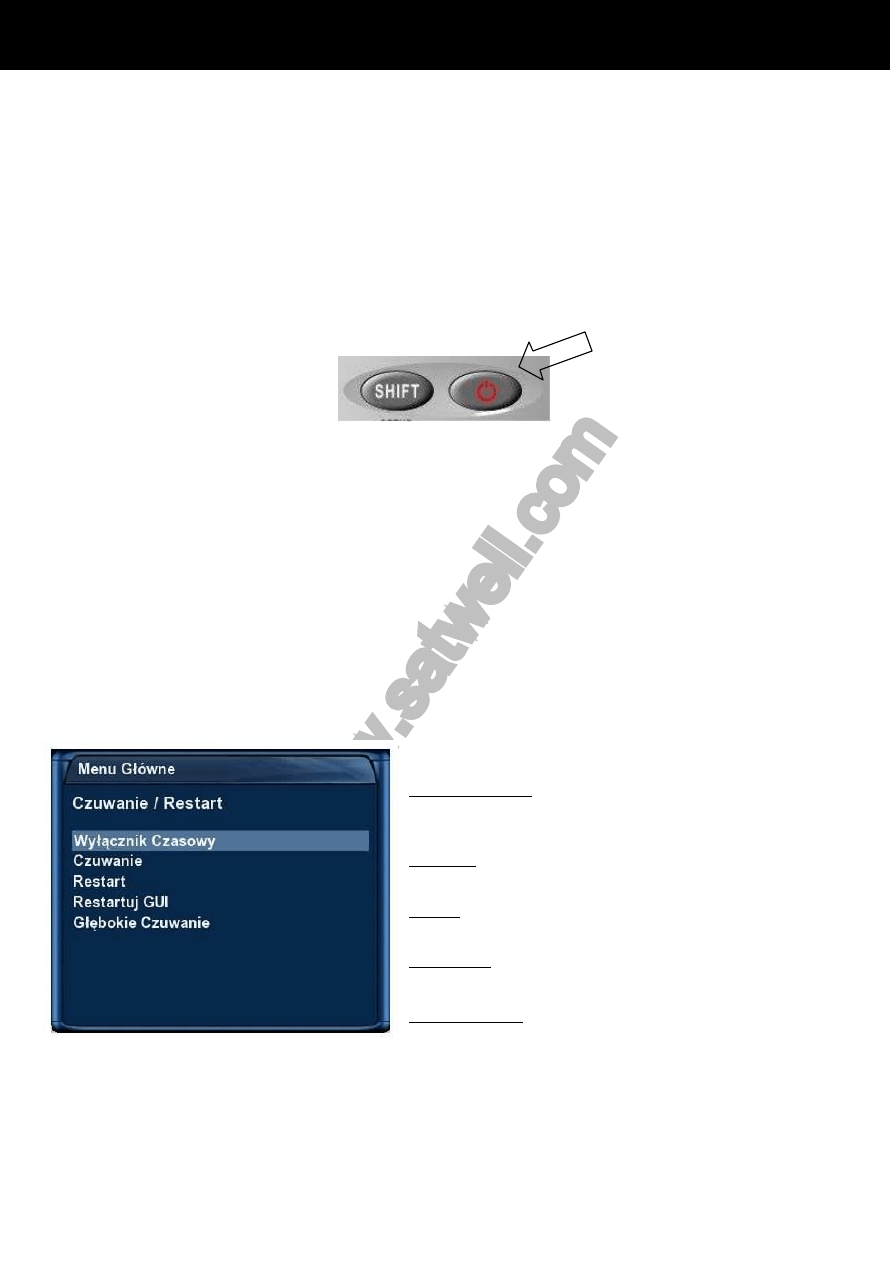
str. 23
4.
Obsługa podstawowa
4.1
Wł
ączanie/wyłączanie
Za pomocą klawiszaPower włączysz lub wyłączysz Dreambox’a.
Aby przełączyć Dreambox w tryb Standby naciśnij jeden raz krótko klawisz Poweru u góry po prawej
stronie pilota lub klawisz POWER bezpośrednio na Dreambox’ie.
Przy wyłączeniu na OLED-Display Dreambox’a wyświetli się czas godzinowy, przy włączeniu – numer
kanału lub jego nazwe.
Jeżeli przytrzymasz klawiszPower przez 3 sekundy, to Dreambox znajdzie się w tzw. trybie głębokiego
uśpienia
.
Aby ustawić Dreambox’a w ten tryb można również wejść do głównego menu i wybrać opcję „Czuwanie
/ Restart“. Za pomocą klawisza OK. należy potwierdzić funkcję „Głębokie czuwanie“.
Alternatywnie możesz nacisnąć bezpośrednio klawisz PowernaDreambox’ie przez 5 sekund. W tym
przypadku nie może być wyświetlone jakiekolwiek menu OSD.
Wszystkie ustawienia są zapisywane a Dreambox przechodzi do trybu Głebokiego czuwania (oszczędność
prądu!).
Teraz należy poczekać na informację, że można odłączyć Dreambox’a od prądu.
To jest menuCzuwania / Restartu.
Wybierz żądaną opcję i zatwierdź ją klawiszem OK.
Wyłącznik czasowy:
Ustawia się timer wyłaczenie Dreamboxa o lub po określonym
czasie.
Czuwanie:
Dreambox przełącza się w tryb Standby.
Restart:
Dreambox zostanie ponownie włączony (od nowa).
Restart GUI:
Wykonany zostanie szybki restart Dreambox‘a.
Głębokie czuwanie
Przełącza Dreambox w trybDeep-Standby.
P O D S T A W O W A O B S Ł U G A U R Z Ą D Z E N I A
www.satwell.com
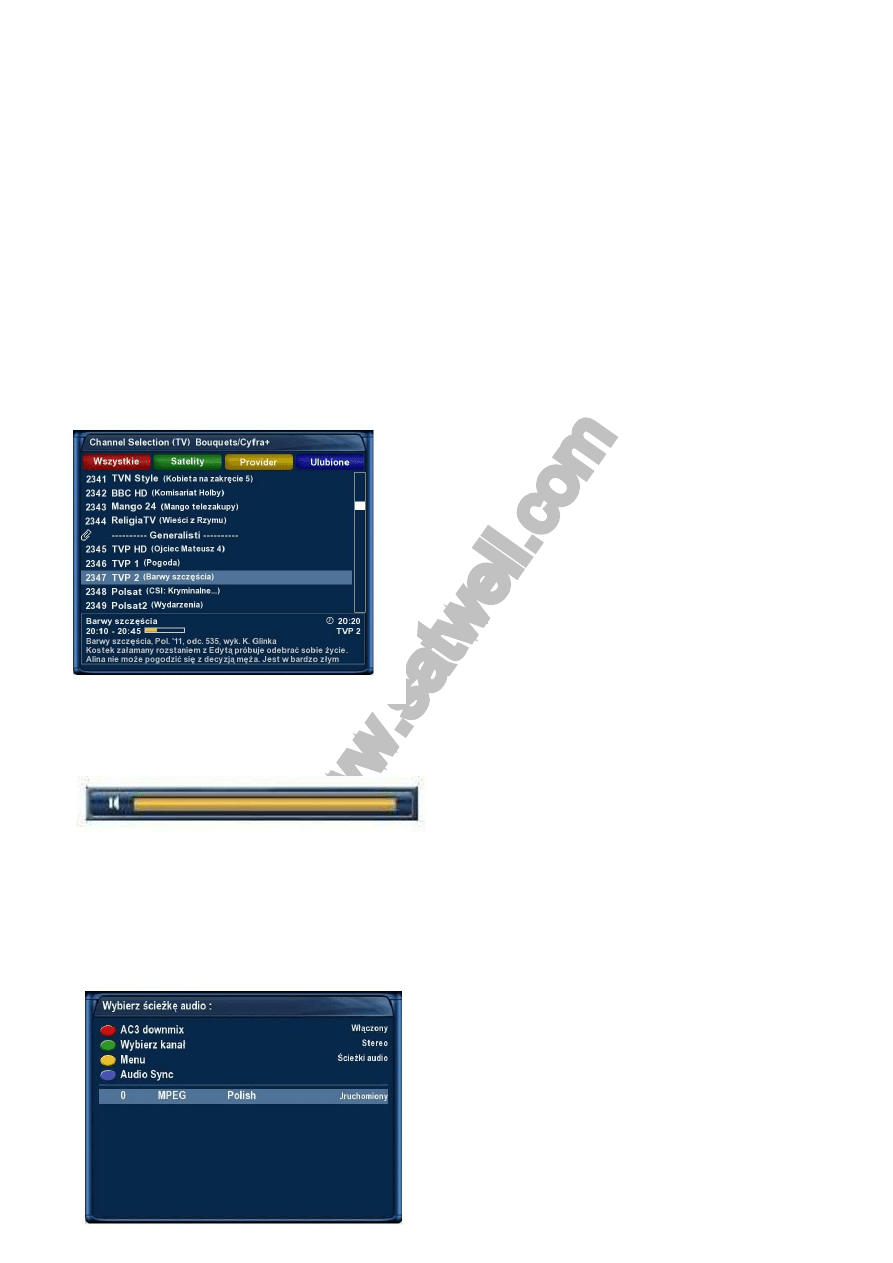
str. 24
4.2
Wybór programu
Klawiszami w lewo/w prawo znajdującymi sie na pilocie Dreambox’a przełączasz na poprzedni wzgl.
następny kanał.
Za pomocą cyfry 0 na pilocie Dreambox’a możesz przełączać między dwoma ostatnio oglądanymi
kanałami. Jest to pożyteczna funkcja, jeżeli przełaczyłeś na inny kanał podczas przerwy reklamowej a
następnie chcesz sprawdzić, czy na ostatnio ogladanym kanale rozpoczął się ponownie film lub audycja.
Klawiszem strzałka w lewo lub prawomożesz przełączać się między 20 ostatnio oglądanymi kanałami.
4.3
Przeł
ączanie za pomocą listy kanałów
Naciśnij klawisz do góry/w dół na pilocie, wówczas otworzy się
lista kanałów.
Wybierz klawiszami nawigacyjnymi do góry/w dół kanał i
naciśnij klawisz OK, aby się na niego przełączyć.
4.4
Regulacja gło
śności
Klawiszem Volume +/- (głośniej+/-) regulujesz głośność.
+ głośniej, - ciszej.
Klawiszem MUTE(wyłączanie dźwięku) wyłączasz dźwięk.
W górnym lewym rogu ekranu telewizora pojawia się symbol.
4.5
Zmiana j
ęzyka Audio
Naciśnij klawisz AUDIO w trybie TV lub RADIO, w ten sposób wywołujesz z menu
wybierania ścieżki dźwiękowej.
Klawiszami nawigacyjnymi do góry/w dół najedź na ścieżkę
dźwiękową a następnie naciśnij klawisz OK, aby ją wybrać.
Treść tego menu jest zależna od wybranego kanału.
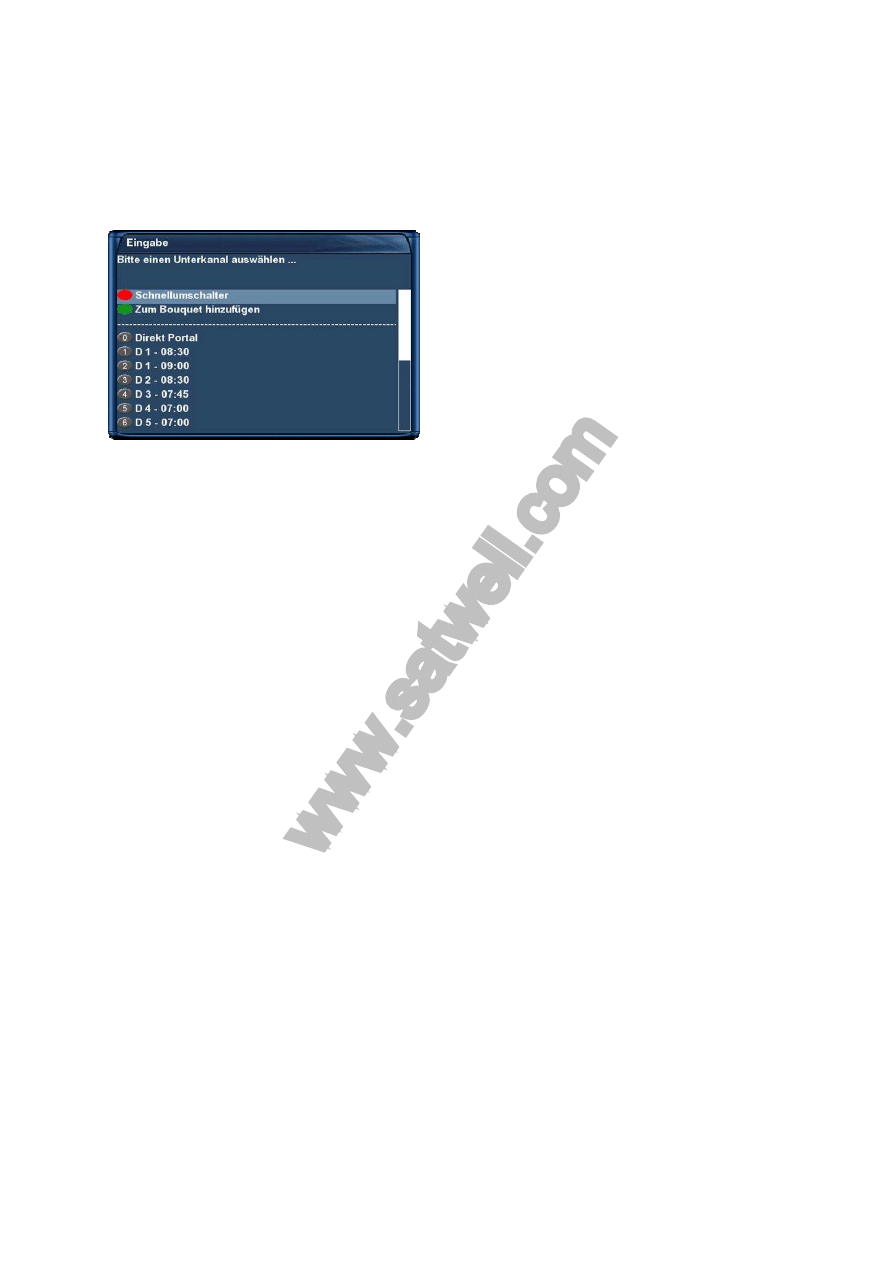
str. 25
4.6
Kanały opcji
Na pasku informacyjnym ukaże się zielony punkt po lewej stronie podkanały, jeżeli nadawca
udostępnitakie opcje.
Naciśnij zielony klawisz opcji w trybie TV, wówczas ukaże się
menupodkanały.
Wybierz klawiszami nawigacyjnymi do góry/w dół jeden z
podkanałów a następnie naciśnij klawisz OK.
Klawiszamistrzałka w lewo/w prawo możesz się przełączyć na
inny podkanał.
4.7
Przeł
ączanie TV/Radio
Klawiszem RADIO wejdziesz w tryb RADIOWY.Wciśniecie klawisza TV lub EXIT wracasz do
oglądania telewizji.
4.8
Teletext (Videotext)
Klawiszem TEXT wejdziesz w tryb Teletextu a klawiszem EXIT możesz go opuścić.
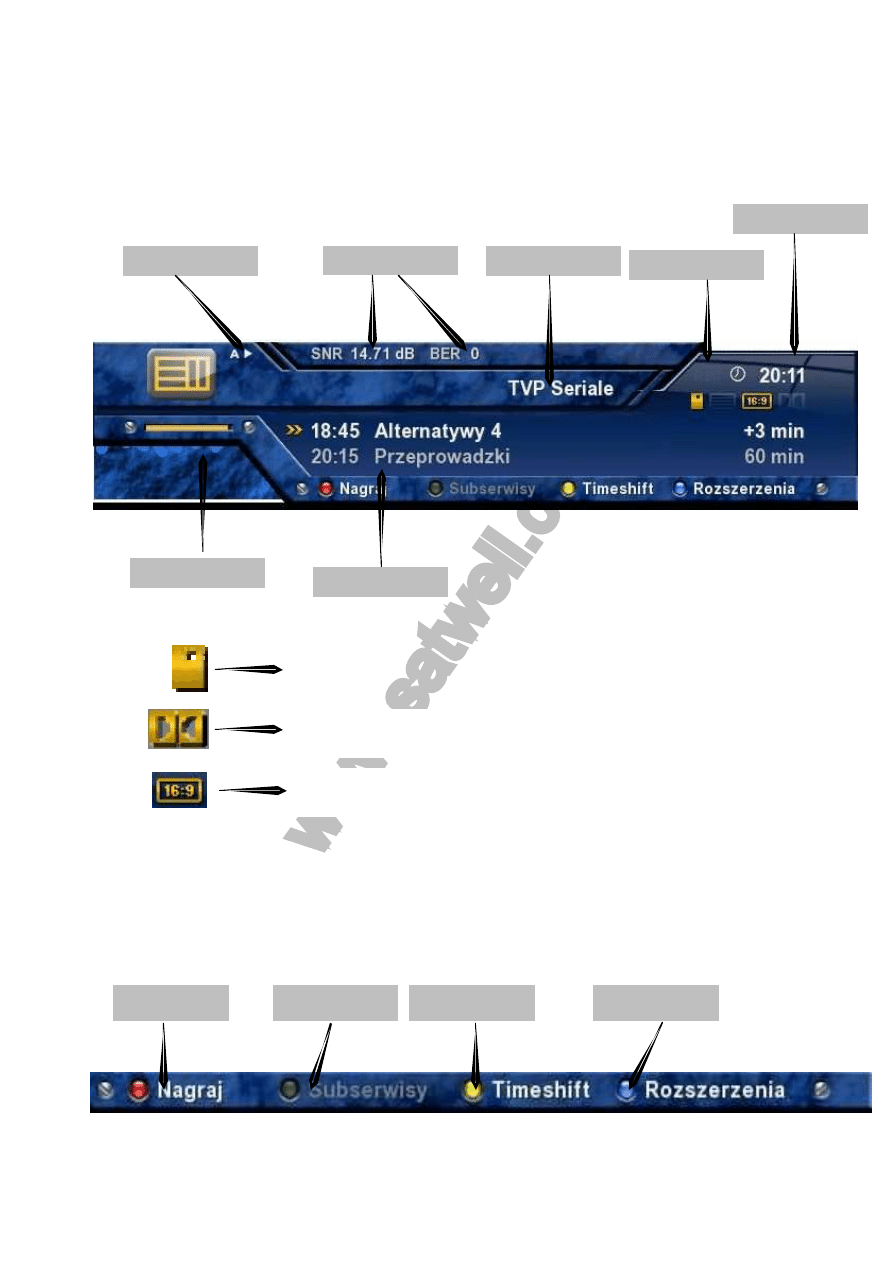
str. 26
audycje
nagrywanie
status nagrywania
Czas audycji
aktualna godzina
nazwa kanału
poziom sygnału
aktywna głowica
subkanały
timeshift
rozszerzenia
4.10 Informacje programowe
Pasek informacyjny ukazuje się przy zmianie programu i podaje informacje. Poprzez naciśnięcie klawisza
OK na pilocie możesz je w każdej chwili odczytać.
widoczny kolor żółty, gdy emitowana audycja jest zakodowana.
widoczny kolor żółty, gdy audycja zostaje emitowana
w Dolby Digital
widoczny kolor żółty, gdy audycja zostaje emitowana w formacie 16:9
w innym przypadku obowiązuje format 4:3.
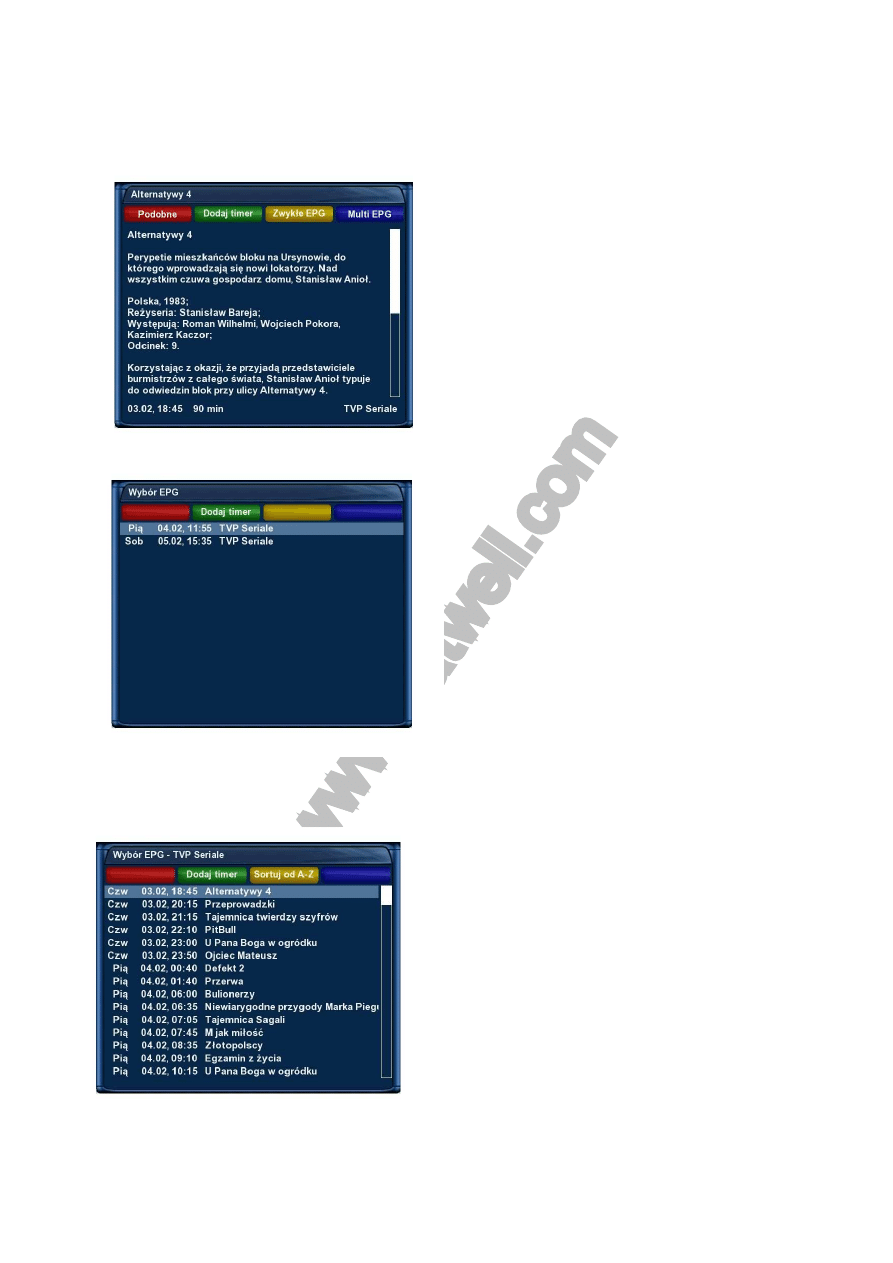
str. 27
5.
EPG- elektroniczny przewodnik programu
Naciśnij na klawisz INFO w trybie TV, w ten sposób
otrzymasz więcej informacji na temat aktualnej audycji,
a naciskając następnie klawisz prawy na temat kolejnej
audycji.
Naciskając żółty klawisz opcji otwiera się
„Zwykłe EPG“
(proste EPG) a naciskając niebieski klawisz opcji
„Multi-EPG.
Automatycznie wyszukiwane są dalsze terminy emisji dla
audycji, a gdy zostanie znaleziony termin wzgl. kilka terminów,
pojawia się napis Podobne w okienku czerwonym.
Naciskając czerwony klawisz opcji, pojawi się informacja
o dalszych emisjach programu na kanale.
Za pomocą zielonego klawisza opcji możesz dołączyć
Timer dla tego powtarzającego się terminu.
5.1
Proste -EPG
W tym menu otrzymasz informacje związane z programami
nadawanymi na danym programie.
Za pomocą
żółego klawisz opcji możesz przełączyć się na proste
EPG albo sortować alfabetycznie lub w/g czasu.
Dostaniesz się również do tego widoku, gdy:
1.
przytrzymasz wciśnięty klawiszINFOprzez ok. 2 sek.
lub
2.
otworzysz listę kanałów, wybierzesz klawiszami
nawigacyjnymi do góry/w dół kanał a potem wciśniesz
klawisz INFO.
W ten sposób możesz szybko uzyskać informacje odnośnie każdego
kanału.
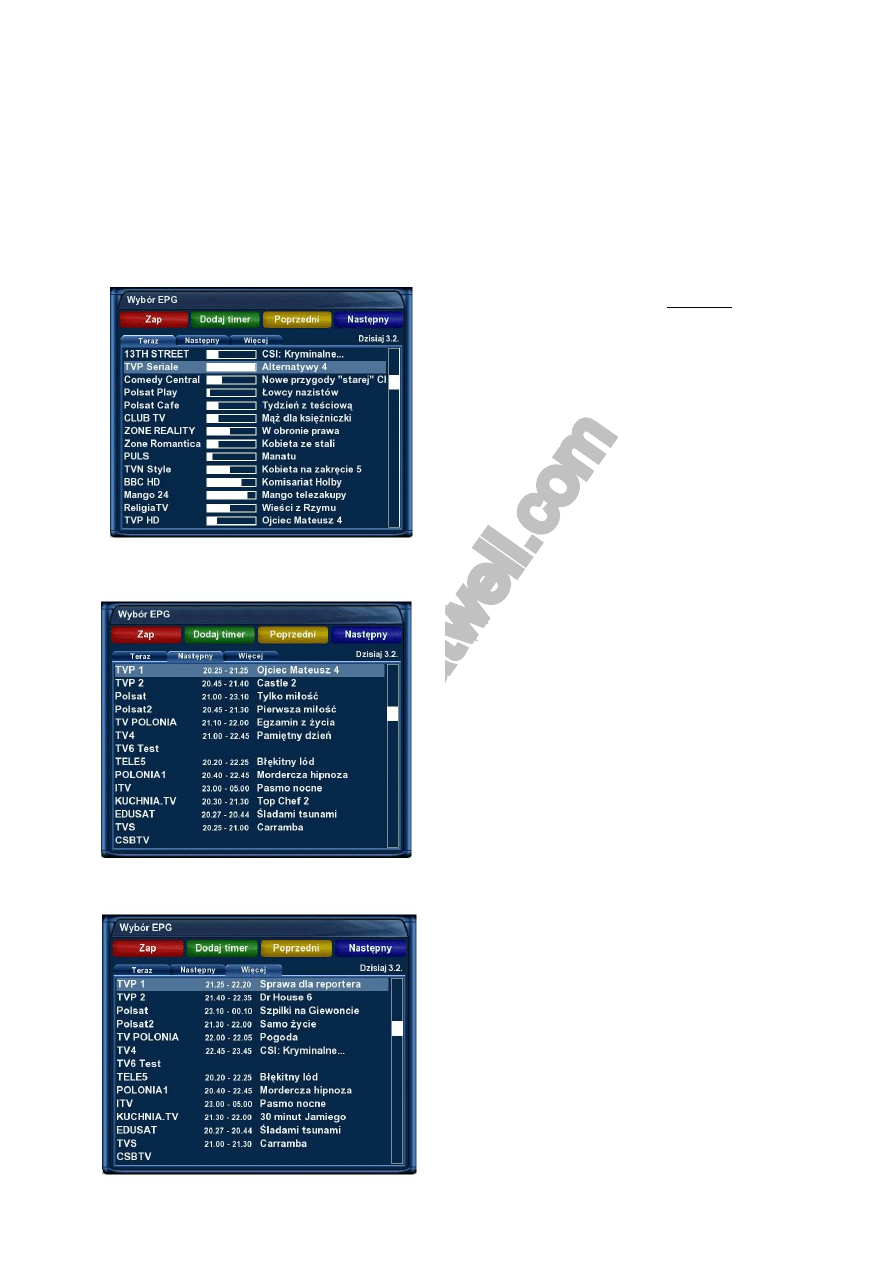
str. 28
5.2
Multi-EPG (Electronic Program Guide)
Za pomocą niebieskiego i żółtego klawisza opcji zmieniasz okno ekranu na poprzedni i następny.
Zielonym klawiszem opcji możesz przejąć automatycznie (dla wybranej audycji) czas rozpoczęcia i
zakończenia do timera nagrywania.
Multi - EPG
W tym oknie otrzymasz przegląd aktualnych programów
telewizyjnych, nadawanych w wybranym bukiecie..
Po prawej stronie kanału ukazuje się graficzny obraz postępu
programu i nazwa aktualnej audycji.
Klawiszami nawigacyjnymi do góry/w dół możesz wybrać
kanał,a naciskając czerwony klawisz opcji go wybrać
Przegląd kolejnych pozycji programu telewizyjnego.
Przegląd kolejnych pozycji programu telewizyjnego na naj-
bliższe dni (do 1 tygodniaw zależności od nadawwanego
programu).
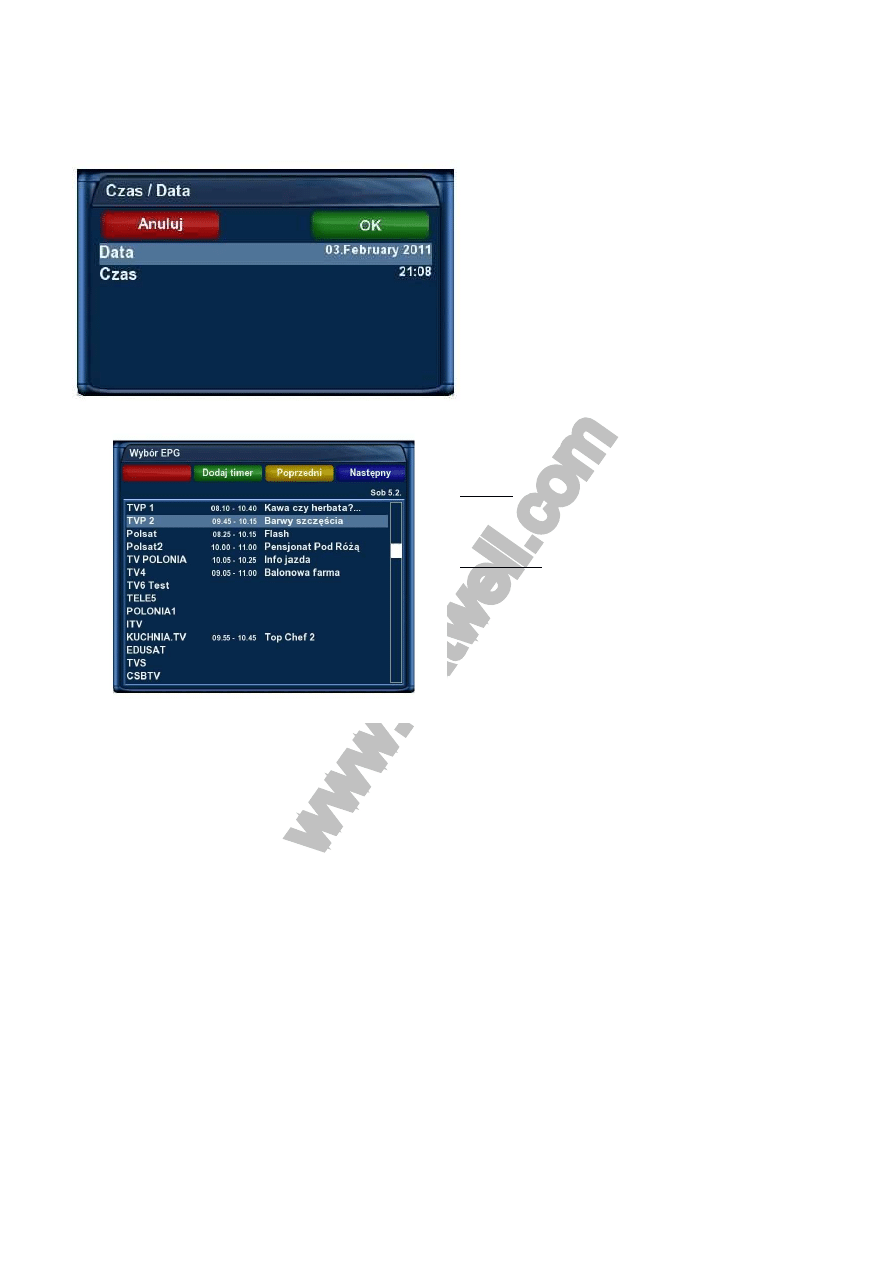
str. 29
5.2.1 Sortowanie w/g daty/czasu
Naciśnij w Multi-EPG
klawisz MENU.
Pojawia się okno, w którym możesz wybrać
datę i czas.
Po wpisaniu daty i czasu zegarowego, potwierdź
swój wybór za pomocą klawisza OK.
Multi-EPG wyświetlany jest zgodnie z ustawioną datą
i czasem zegarowym.
Przykład: Jako godzinę wpisano 10:00. Zobaczysz teraz
wszystkie audycje, które rozpoczynają się o godz. 10:00
lub już są emitowane.
Wskazówka: Wpisany czas zegarowy zostaje zapamiętany
i przy kolejnym wywołaniu „daty/czas sortowania“ jest już
odpowiednio nastawiony.
m box DM 800 H D P V R
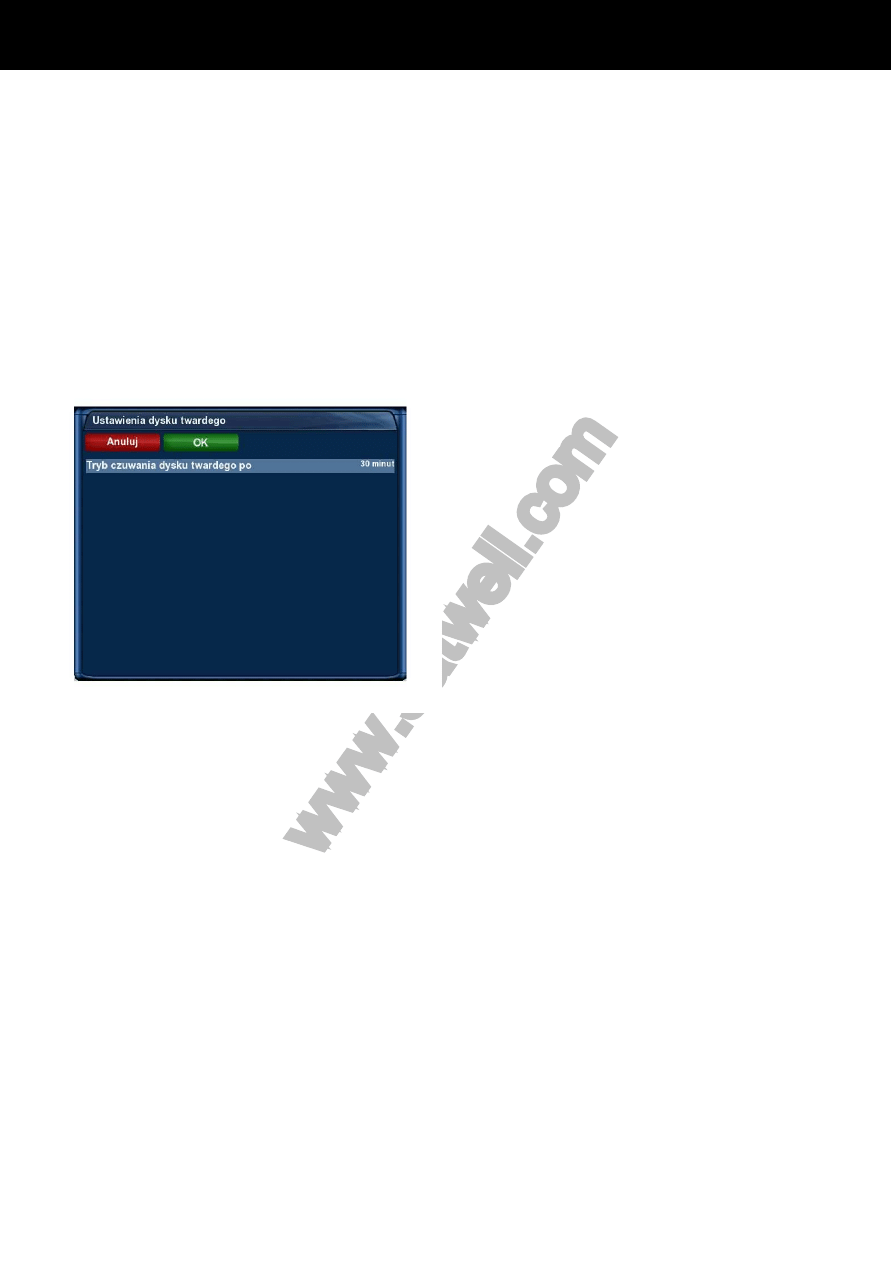
str. 30
6.Praca dysku twardego
6.1
Zarz
ądzanie
Jeżeli na ekranie telewizora nie jest wybrane (widoczne) żadne menu OSD, to naciskając klawisz MENU
dostaniesz się do menu głównego. Wejdź do KONFIGURACJI.
1. Wejdź do menu, najedź „System“ i naciśnij klawisz OK.
Menu „System“ otworzy się.
2. Najedź na dysk twardy i naciśnij klawisz OK.
3. Wybierz Ustawienia dysku twardego i naciśnij klawisz OK.
Teraz możesz ustawić czas, po którym dysk twardy zostanie
przełączony do trybu czuwania.
Do dyspozycji masz następujące nastawy:
- bez Standby
- 10 lub 30 sekund
- 1, 2, 5, 10, 20 lub 30 minut
- 1, 2 lub 4 godziny
Jeżeli dokonałeś wyboru, naciśnij klawisz OK lub zielony
klawisz opcji. W ten sposób wrócisz do menu dysku twardego.
D Y S K T W A R D Y
www.satwell.com
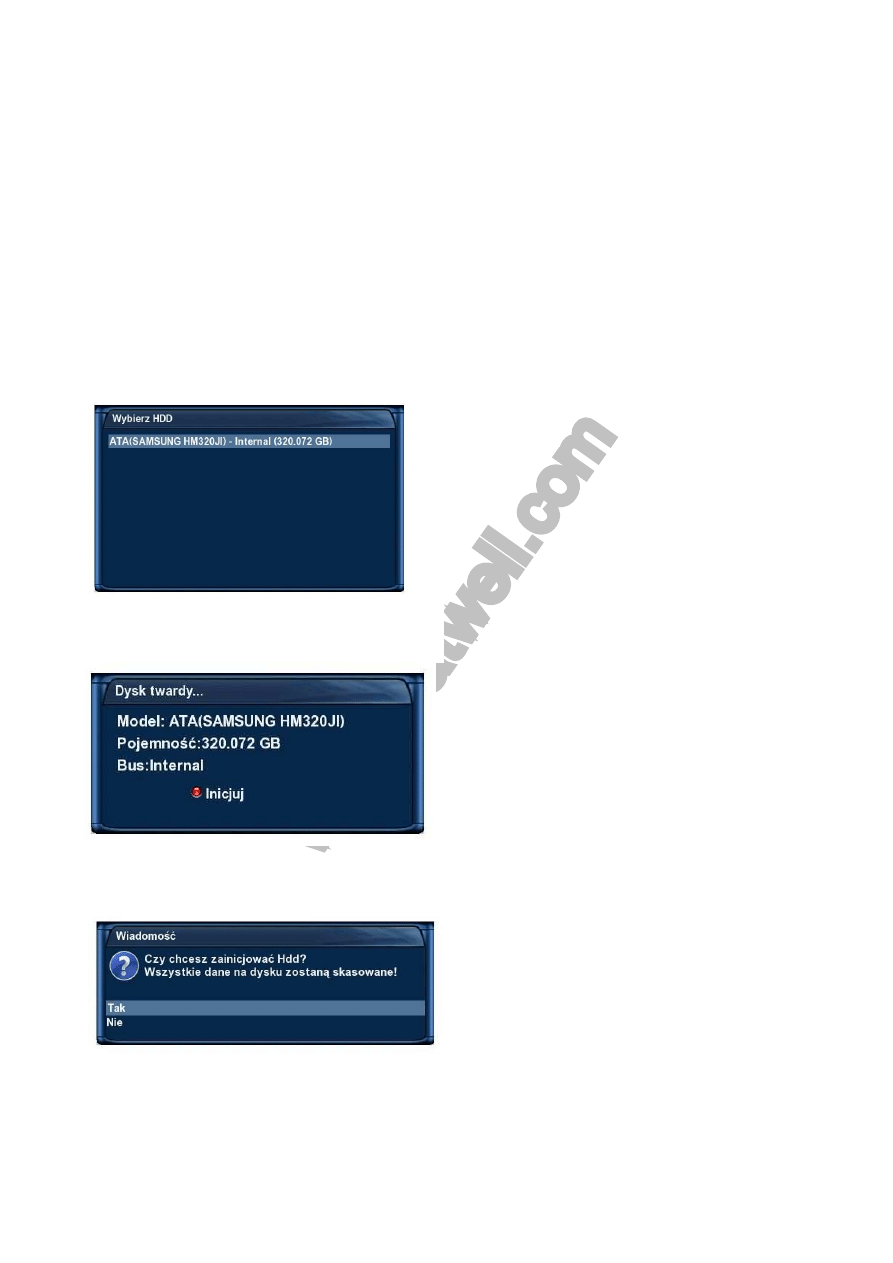
str. 31
6.1.1 Inicjalizacja
Jeżeli na ekranie telewizora nie jest wybrane (widoczne) żadne menu OSD, to naciskając klawisz MENU
dostaniesz się do menu głównego. Wejdź do KONFIGURACJI.
1. Przejdźdo „System“ i naciśnij klawiszOK.
menu „System“ otworzy się.
2. Przejdź na twardy dyski naciśnij klawiszOK.
3. Przejdź na inicjalizacja i naciśnij klawiszOK.
Wybierz dysk i naciśnij klawisz OK.
Naciskając czerwony klawisz opcji inicjalizujesz
(formatujesz) dysk twardy. Po potwierdzeniu pytania
bezpieczeństwa proces zostaje przeprowadzony.
UWAGA!!!
Dane znajdujące się na dysku,
zostaną nieodwracalnie skasowane!
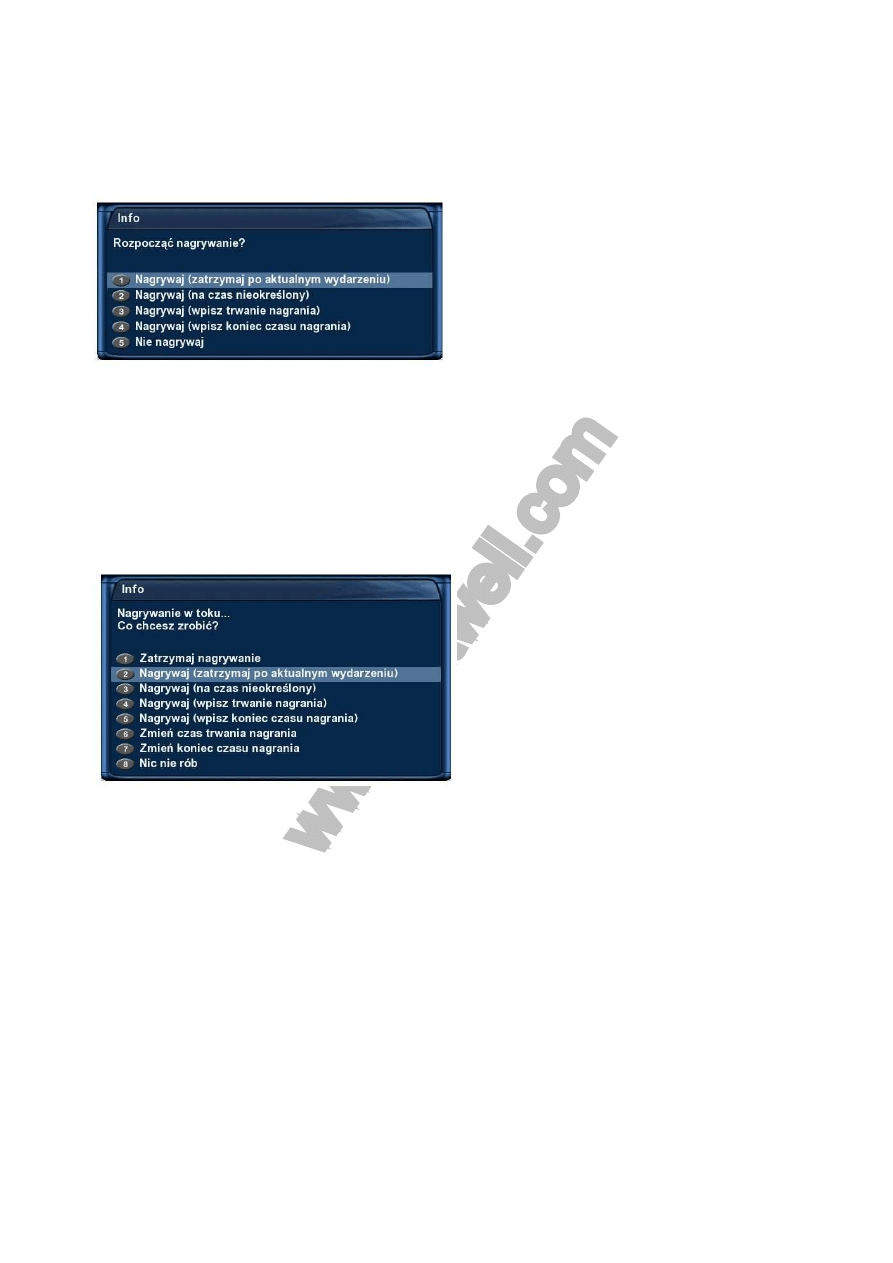
str. 32
6.2
Nagrywanie
7.2.1 Nagrywanie na bie
żąco
Naciśnij czerwony klawisz opcji.
Masz teraz do dyspozycji pięć opcji,
jak na obrazku po lewej.
Wybierz klawiszami do góry/w dół interesującą cię opcję i zatwierdź ją klawiszem OK.
Nagrywanie sygnalizowane jest migajacym symbolem na pasku informacyjnym, oraz migającą diodą na panelu
przednim
Podczas nagrywania możesz oglądać inny program, obejrzeć już nagrany film lub dołączyć inne nagranie.
(Uwaga! Jeśli masz pojedyńczą głowicę, możliwe będzie oglądanie kanału tylko z tego sameg o transpordera )
Liczba możliwych nagrań zależy od tego, czy nagrywane kanały znajdują się na jednym transponderze. Istnieje
możliwość równoczesnego nagrywaniana jednym transponderze np. do czterech nagrań SDTV lub dwóch nagrań
HDTV.
Lista kanałów otwiera się poprzez nacisnięcie klawiszy nawigacyjnych do góry/w dół.
Nagrywanie jest kontynuowane w tle.
Każde włączenie nagrywania, obojętnie czy manualne czy też za pomocą Timera nagrania, będzie to odpowiednio
sygnalizowane.
UWAGA!
Każdy odbierany kanał znajduje się na tzw. transponderze. Transponder zawiera kilka kanałów.
Przykład: Transponder ZDF za pomocą satelity.
Na tym transponderze znajdują się kanały: 3sat, Kika, ZDF, ZDFdokukanal, ZDFinfokanal,ZDFtheaterkanal
jeżeli startujesz nagrywanie na kanale „ZDF“, to masz do dyspozycji na tym tunerze tylko te kanały, które znajdują się na tym
samym transponderze co kanał „ZDF“.
Jeżeli kanał byłby zajęty przez nagrywanie, to nazwy niedostępnych kanałów zaznaczone zostają kolorem szarym.
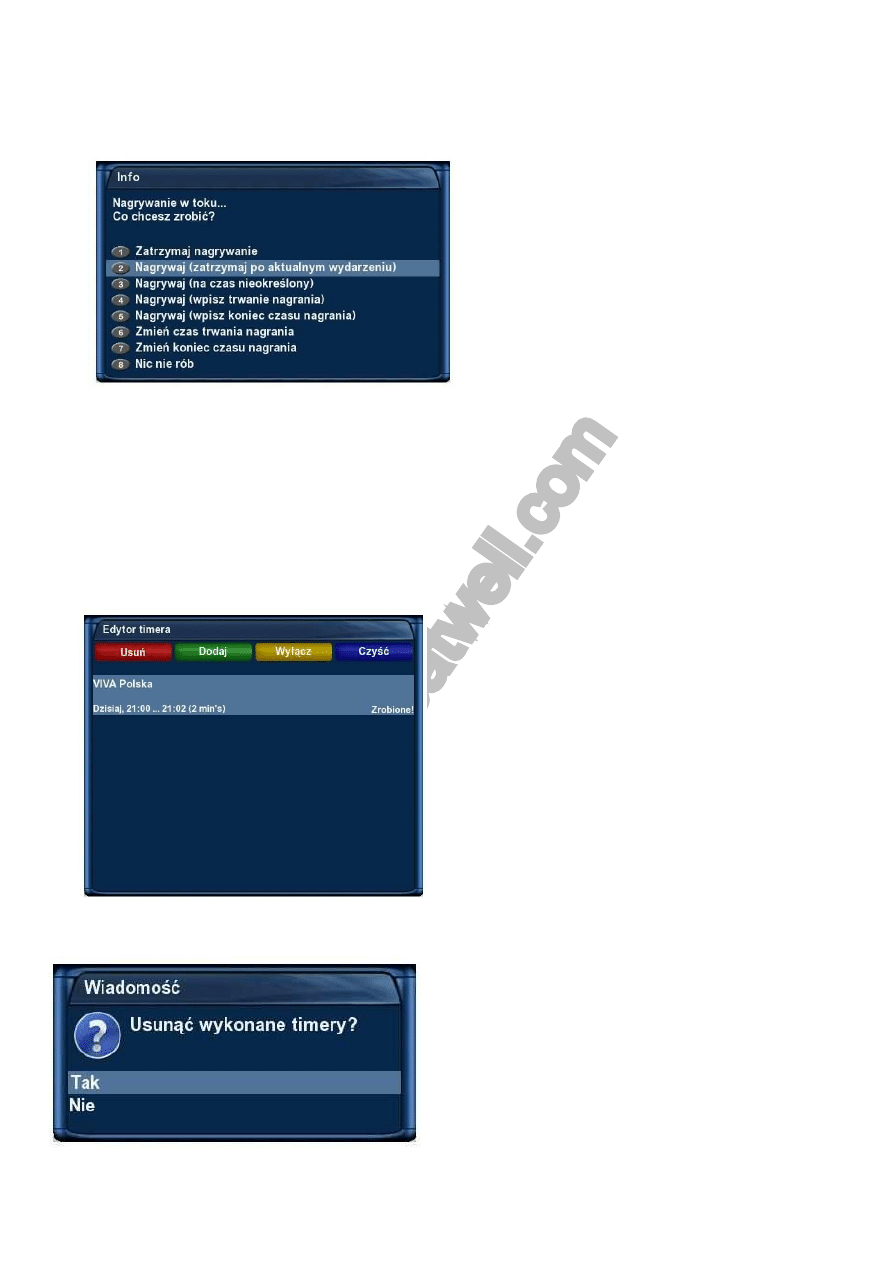
str. 33
6.2.2 Zako
ńczenie nagrania
Przełącz na kanał, na którym trwa nagrywanie, które
chcesz zakończyć.
Naciśnij czerwony klawisz opcji, wybierz opcję
zatrzymaj nagrywanie i naciśnij klawisz OK.
6.2.3 Nagrywanie o okre
ślonym czasie
Za pomoca nagrywania w/g Timerów możesz zapisać audycje na dysku twardym (jeżeli masz taki
zamontowany). Do dyspozycji masz dwie różne możliwości programowania Timera, manualne lub za
pomocą EPG.
Jeżeli na ekranie telewizora nie jest wybrane (widoczne) żadne menu OSD, to naciskając klawisz MENU
dostaniesz się do menu głównego. Najedźna Timer i naciśnij klawisz OK.
Zobaczysz menu Edytor Timera
Czerwonym klawiszem opcji możesz skasować timer.
Zielonym klawiszem opcji możesz dołączyć inny,
Żółtym klawiszem opcji możesz deaktywować wzgl.
aktywować Timer (jest to możliwe tylko w statusie
oczekiwania), a niebieskim klawiszem opcji możesz
zrealizowane Timery usunąć z listy.
Wybierz założony Timer i naci
śnij klawisz OK., potem
możesz go dodatkowo opracować.
Po prawej stronie wskazywany jest status danego timera:
- oczekiwanie oznacza, że Timer jeszcze nie pracuje
- nagrywa oznacza, że Timer jest właśnie aktywny
- zrobione oznacza, że Timer już jest zrealizowany
- czerwone X wskazuje, że Timer został zdeaktywowany
Jeżeli wybrano niebieski klawisz opcji, pojawi się pytanie,
czy zrealizowany Timer chcesz rzeczywiście skasować.
Dokonaj wyboru klawiszami nawigacyjnymi do góry/w dół i
naciśnij klawisz OK.
Jezeli chcesz przeprowadzić nagrywanie z Timer’a, podczas
gdy Dreambox znajduje się w trybie Deep-Standby, to włącza
się on automatycznie 5 minut przed rozpoczęciem nagrywania.
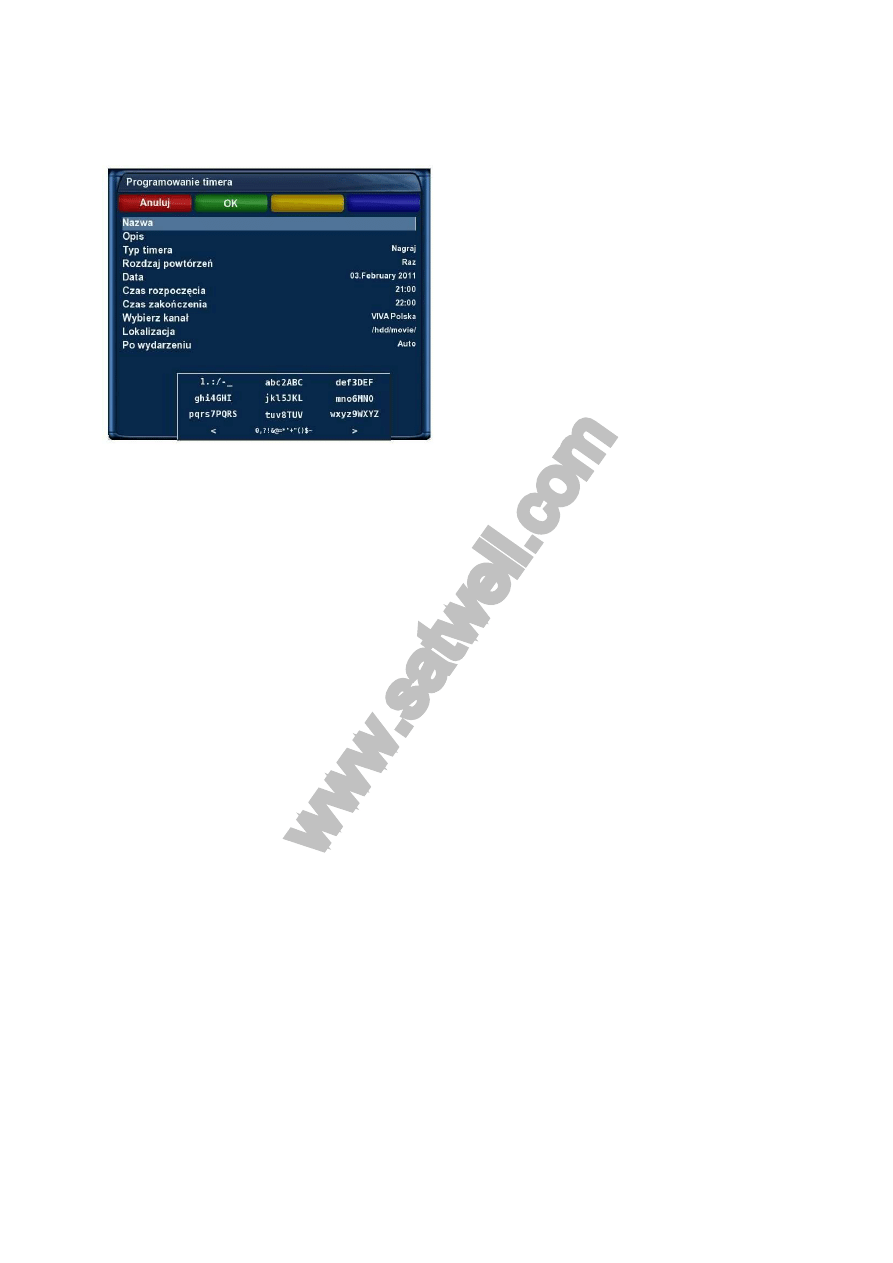
str. 34
Programowanie manualne
Aby dodać nowy Timer, naciśnij zielony klawisz opcji.
Masz możliwość wyboru między dwoma różnymi rodzajami Timerów.
Wybierz nagraj, aby nagrać wybraną audycję lub przełącz, aby automatycznie przełączyć tuner na inny
kanał.
W przypadku opcji rodzaj powtórzeńm asz wybór między raz i powtarzaj.
W przypadku typu powtarzania masz do dyspozycji następujące opcje:
codzienne
tygodniowo, z wyborem dnia tygodnia
od poniedziałku do piątku
zdefiniowana przez użytkownika tzn. na każdy dzień od poniedziałku do niedzieli.
Dla każdej z tych czterech opcji możesz wybrać datę dla pierwszego wykonania Timera.
W opcji po wydarzeniu możesz zdecydować, co się ma stać po nagraniu wzgl. po automatycznym
przełączeniu.
Ustaw odpowiednio opcje klawiszami nawigacyjnymi do góry/w dół i na prawo/w lewo i dodaj Timer
poprzez naciśnięcie zielonego klawisza opcji.
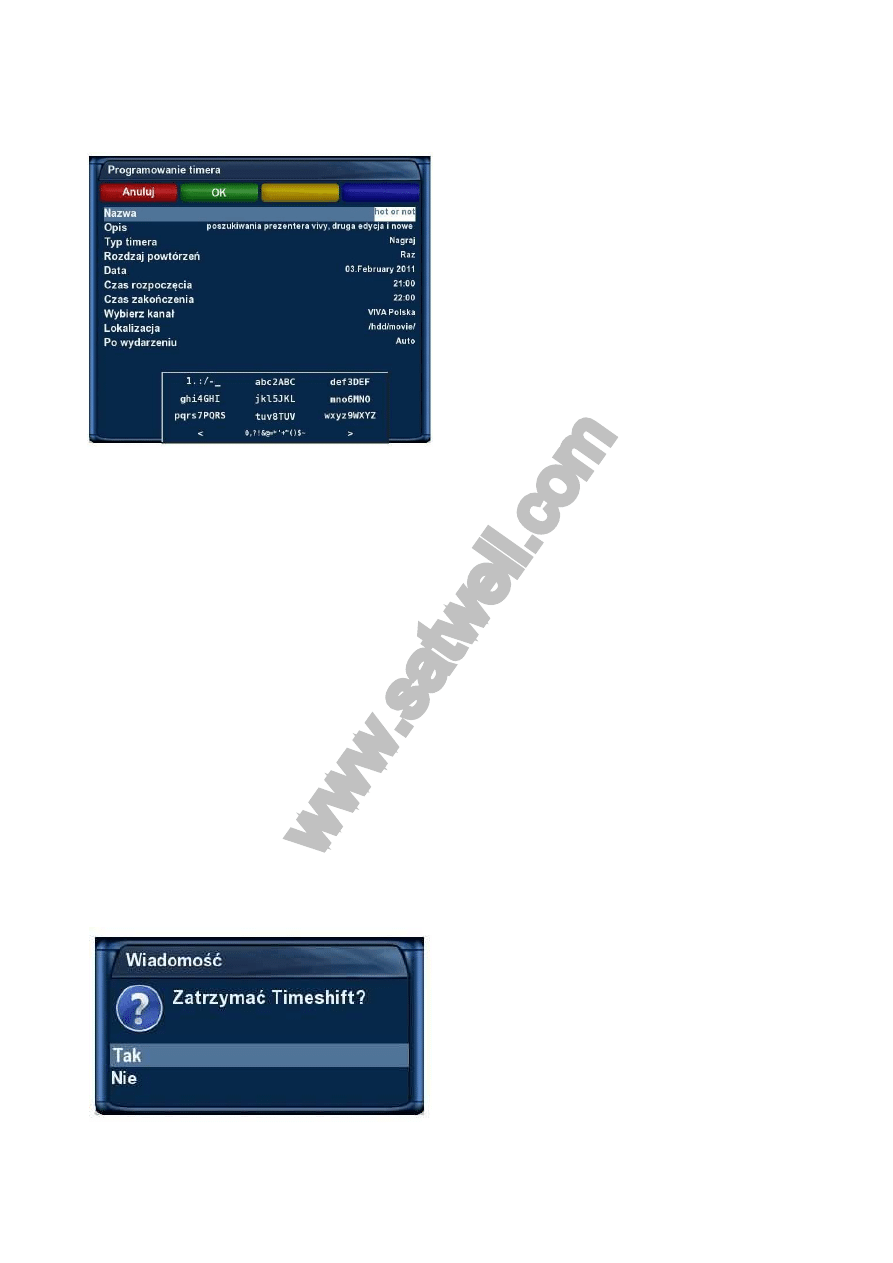
str. 35
Programowanie Timera via EPG
Zmień na jeden z widoków EPG .
Za pomocą zielonego klawisza opcji masz mozliwość
automatycznego przejęcia czasu rozpoczęcia i zakończenia
dla Timera nagrywania, dla wybranej audycji.
Wszystkie pozostałe możliwości ustawienia są zgodne
z manualnym Timerem programowania..
Dodaj Timer za pomocą zielonego klawisza opcji. Dodany
Timer znajdziesz w edytorze Timera i możesz go później
opracować.
Edytor Timera znajdziesz w następujacy sposób:jeżeli na ekranie telewizora nie wybrano menu OSD (menu nie jest
widoczne), dostaniesz się poprzez nacisnięcie klawisza MENU do menu głównego. Przejdź do punktu menu
„Timer“i naciśnij klawisz OK.
6 .2.4 Timeshift
Jeżeli uruchomisz funkcje TIMESHIFT, to podczas oglądania możesz przewijać dany program do przodu i
do tyłu. Warunkiem jest jednak to, że TIMESHIFT trwa co najmniej 1 minutę.
Naciśnij żółty klawisz opcji by zatrzymać obraz (zatrzymanie dźwięku i obrazu). Tuner buforuje program
w tle. Jeżeli naciśniesz klawisz jeszcze raz, audycja będzie kontynuowana w miejscu, w którym wywołałeś
funkcję przerwy.
Zatem nic nie stracisz, gdy musisz np. szybko podejść do telefonu.
Funkcję Timeshift kończysz poprzez naciśnięcie klawisza TV (STOP).
Dla pewności zostaniesz raz jeszcze zapytany, czy naprawdę
chcesz zakończyć funkcję Timeshift.
Wyboru dokonujesz za pomocą klawisza nawigacyjnego do
góry/w dół i naciskającklawisz OK.
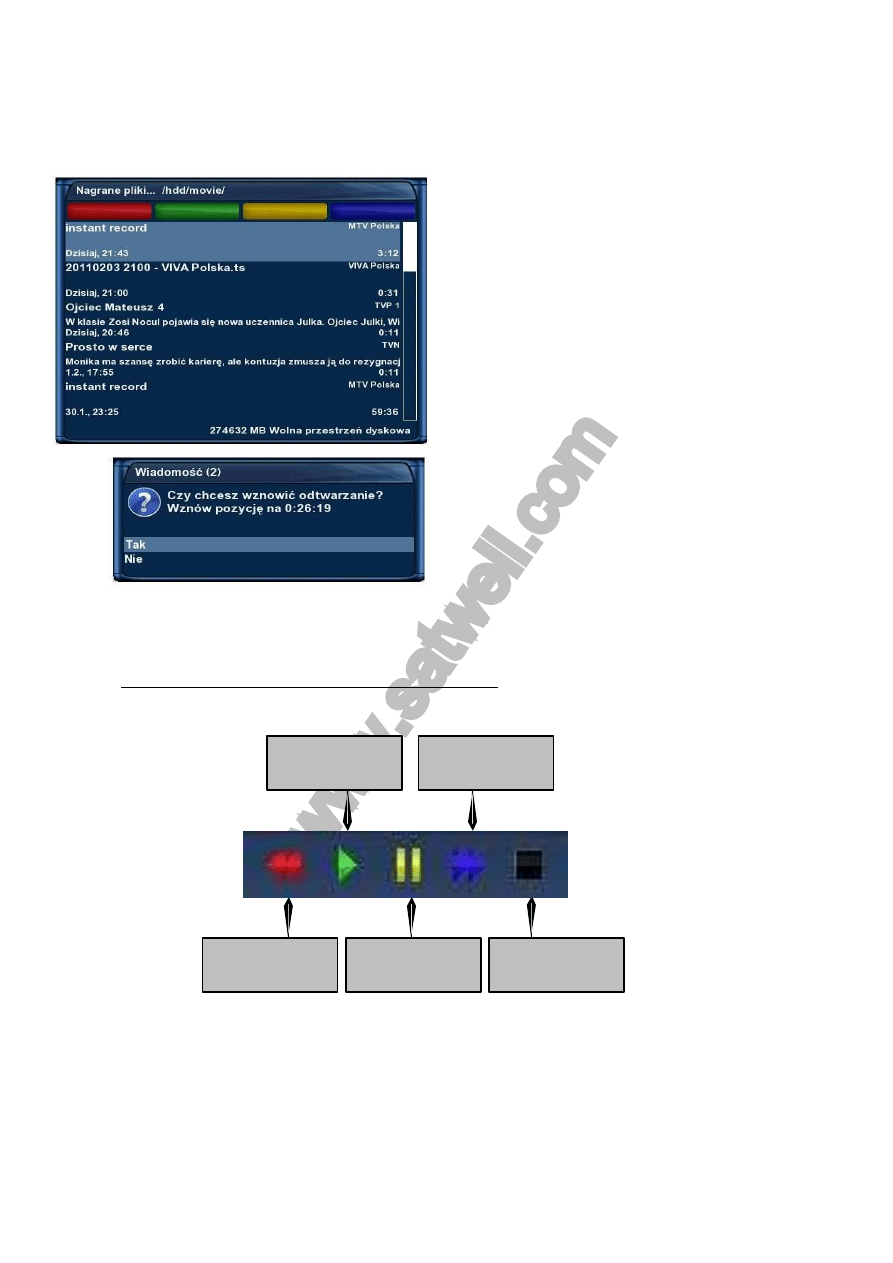
str. 36
6.3
Odtwarzanie nagranego materiału
Naciśnij klawisz VIDEO, aby się dostać do listy wyboru
filmów.
Użyj klawiszy nawigacyjnych góra/dół, aby zaznaczyć film i
naciśnij klawisz OK., aby go odtworzyć.
Podczas odtwarzania filmu automatycznie wyświetlają się na
pasku informacyjnym symbole sterowania.
Naciśnij klawisze nawigacyjne do góry/w dół lub klawisz
VIDEO, aby się dostać z powrotem do listy.
Przy przewaniu oglądania filmu, zostaniesz przy kazdym
kolejnym odtwarzaniu zapytany, czy chciałbyś kontynuować
oglądanie z miejsca, w którym zostało zatrzymane.
Jeżeli nie podejmiez żadnej decyzji, to po ok. 10 sek.
automatycznie zamyka się okienko a film odtwarzany jest od
początku.
Na pilocie znajdują się pod czterokolorowymi klawiszami opcji symbole sterowania dla trybu
odtwarzania. .
W trybie odtwarzania znajdują się następujące klawisze:
czerwony
klawisz opcji
zielony klawisz
opcji
żółty
klawisz
opcji
niebieski
klawisz opcji
Aby móc skorzystać z tych funkcji, musisz pamietać, aby znajdować się w trybie odtwarzania. Możesz to
sprawdzić naciskając klawisz OK. wówczas pojawi się znowu pasek informacyjny a na nim wyżej
wymienione symbole sterowania. Jeżeli nie są widoczne, to ponownie naciśnij klawisz VIDEO.
klawisz TV
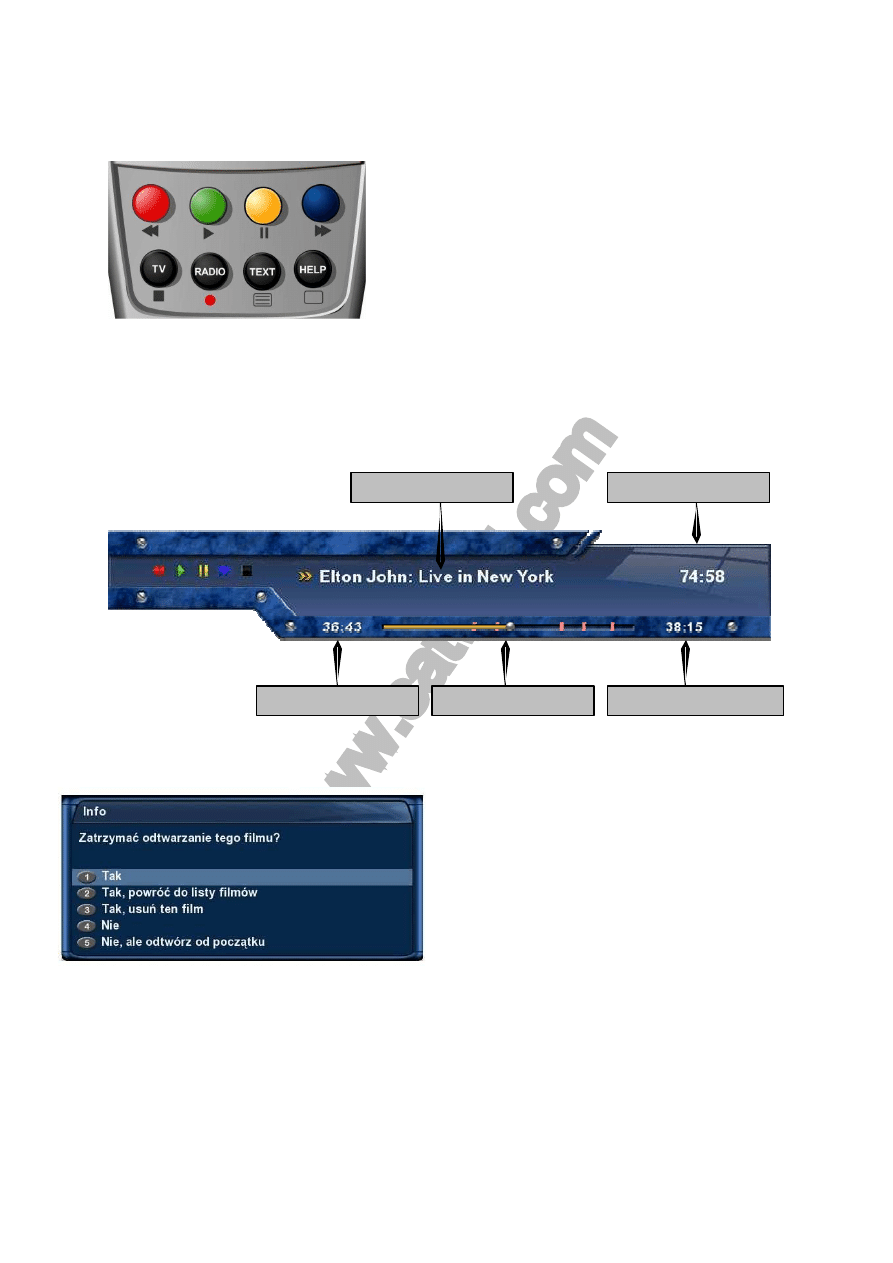
str. 37
czerwony klawisz opcji
= funkcja przewijania do tyłu
zielony klawisz opcji
= funkcja odtwarzania
żółty klawisz opcji = funkcja przerwy
niebieski klawisz opcji
= funkcja przewijania do przodu
klawisz TV
= funkcja stop
Pasek informacyjny nie musi być widoczny, aby móc wykorzystać funkcję odtwarzania
tytuł
całkowity czas
wykorzystany czas
post
ęp audycji
pozostały czas
Jeżeli chcesz wyjść z odtwarzania, naciśnij klawisz TV,
Wówczas zostaniesz zapytany, czy chcesz zakończyć
odtwarzanie filmu.
Jeżeli to potwierdzisz, wrócisz
do ostatnio ogladanego kanału.
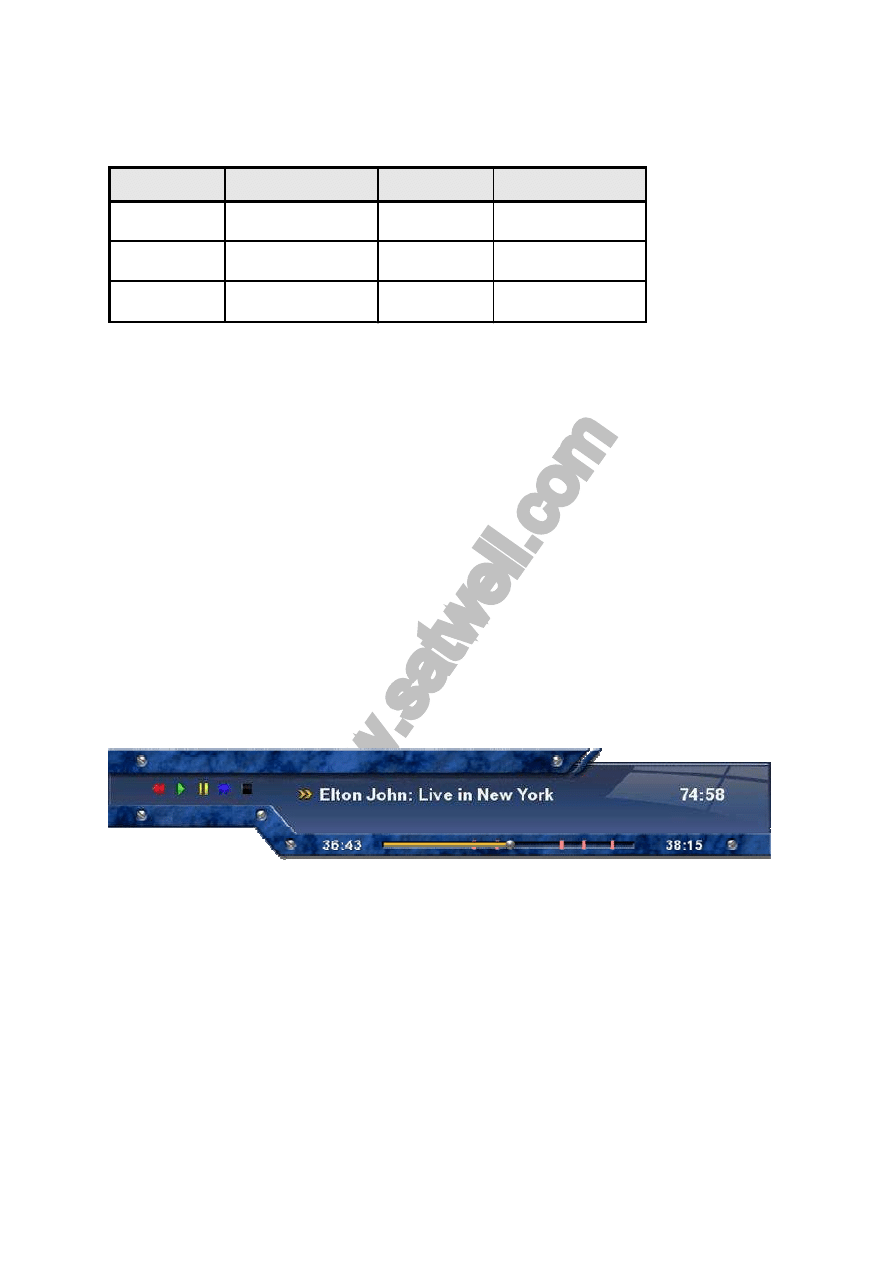
str. 38
Skakanie po nagranym filmie
Klawisz
1
4
7
Czas
10 sek. wstecz
1 min. wstecz
5 min. wstecz
Klawisz
3
6
9
Czas
10 sek. w przód
1 min. w przód
5 min. w przód
Przewijanie nagranego filmu
Przy przewijaniu nagranego filmu masz do dyspozycji następujące prędkości:
w przód(niebieski klawisz opcji): 2x,4x,8x,16x,32x,48x,64x,128x
wstecz(czerwony klawisz opcji): 8x,16x,32x,48x,64x,128x
Po kazdym naiśnięciu klawisza predkość przewijania zwiększa się o jeden stopień.
6.4 Ustawienie markera (Bookmarks)
Przewijaj do miejsca, w którym chcesz wstawić marker i naciśnij klawisz SHIFT z żółtym klawiszem
opcji.
Wówczas w wybranym miejscu wstawiony zostanie marker.
Czerwone kreski na listwie czasu odpowiadają zawsze jakiemuś markerowi.
Skakanie do markerów (Bookmarks)
Tylko podczas odtwarzania nagrania możesz bezpośrednio przeskoczyć do założonych markerów.
Naciśnij klawisz SHIFTzczerwonym klawiszem opcji, aby przeskoczyć do poprzedniego markera wzgl.
klawisz SHIFTzniebieskim klawiszem opcji, aby przeskoczyć do następnego markera.
Aby skasować markera, przeskocz w wyżej opisany sposób do markera, którego chcesz skasować i
naciśnij klawisz SHIFTzżółtym klawiszem opcji.

str. 39
6.5 Kasowanie nagranego filmu
Naciśnij klawisz VIDEO, aby wejść do listy wyboru filmów.
Użyj klawiszy nawigacyjnych do góry/w dół, aby oznaczyć
film i naciśnij potem klawisz Menu.
Klawiszem nawigacyjnym do góry/w dół wybierz,usu
ń i
naciśnij klawisz OK.
Teraz zostaniesz zapytany, czy rzeczywiście chcesz skasować
nagranie. W celu weryfikacji zostaje również podana nazwa
nagrania.
Potwierdź to za pomocą „tak“.
W ten sposób wrócisz ponownie do listy wyboru filmów.
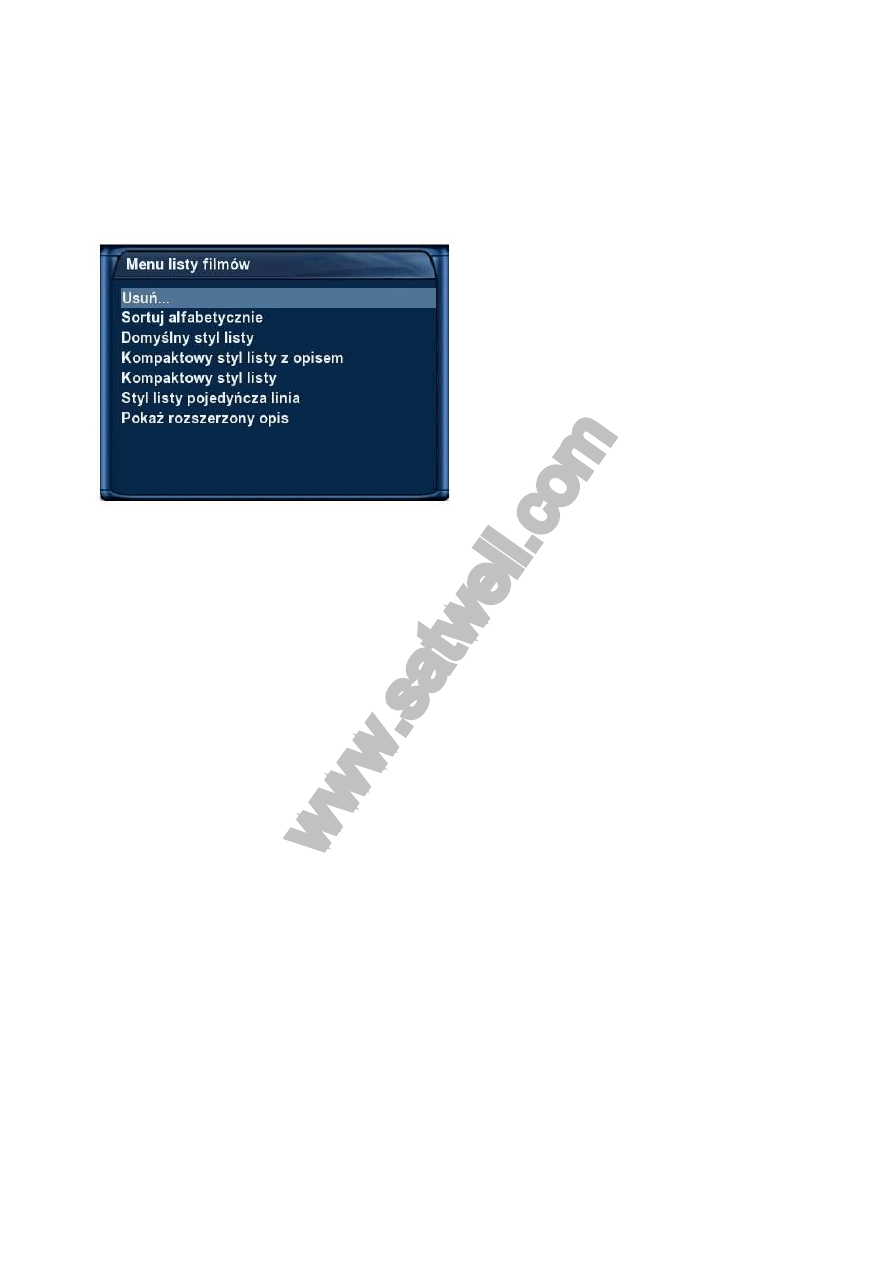
str. 40
6.6 Lista nagra
ń – opcje
Aby dotrzeć do menu nagrań, naciśnij klawisz VIDEO a następnie klawisz MENU.
Opcje sortowania
Masz wybór między dwoma różnymi opcjami sortowania:
1.
Alfabetyczne sortowanie nagrań
2.
Sortowanie nagrań według daty
Widoki listy
Możesz wybrać między różnymi widokami listy:
domyślnystyl listy
kompaktowy styl listy z opisem
kompaktowy styl listy
Styl listy pojedyńcza linia
pokaż rozszerzony opis
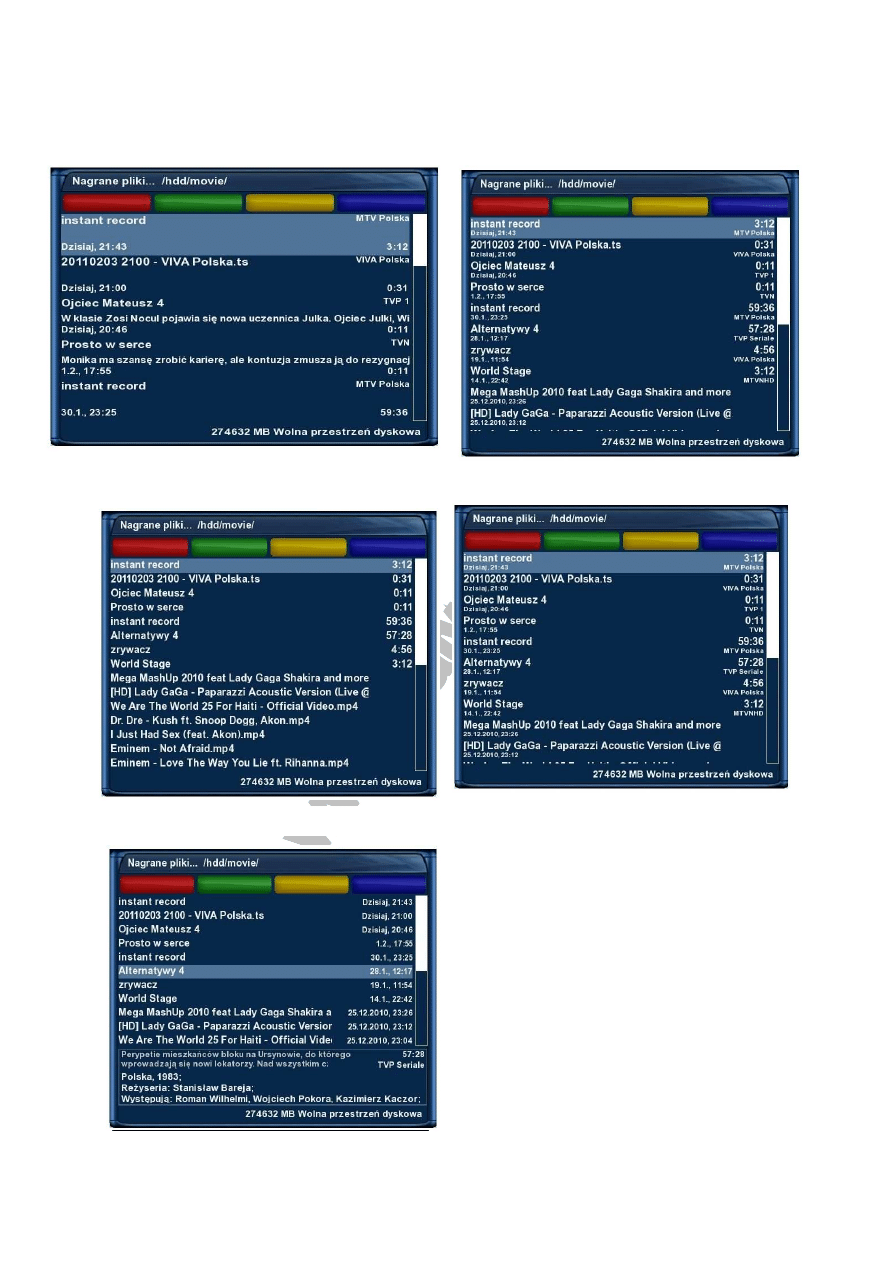
str. 41
Widoki listy
domyślny widok listy
jednowierszowy widok listy
Pokaż rozszerzony opis
2.
5
4
–
Kompaktowy styl listy z opisem
Kompaktowy styl listy
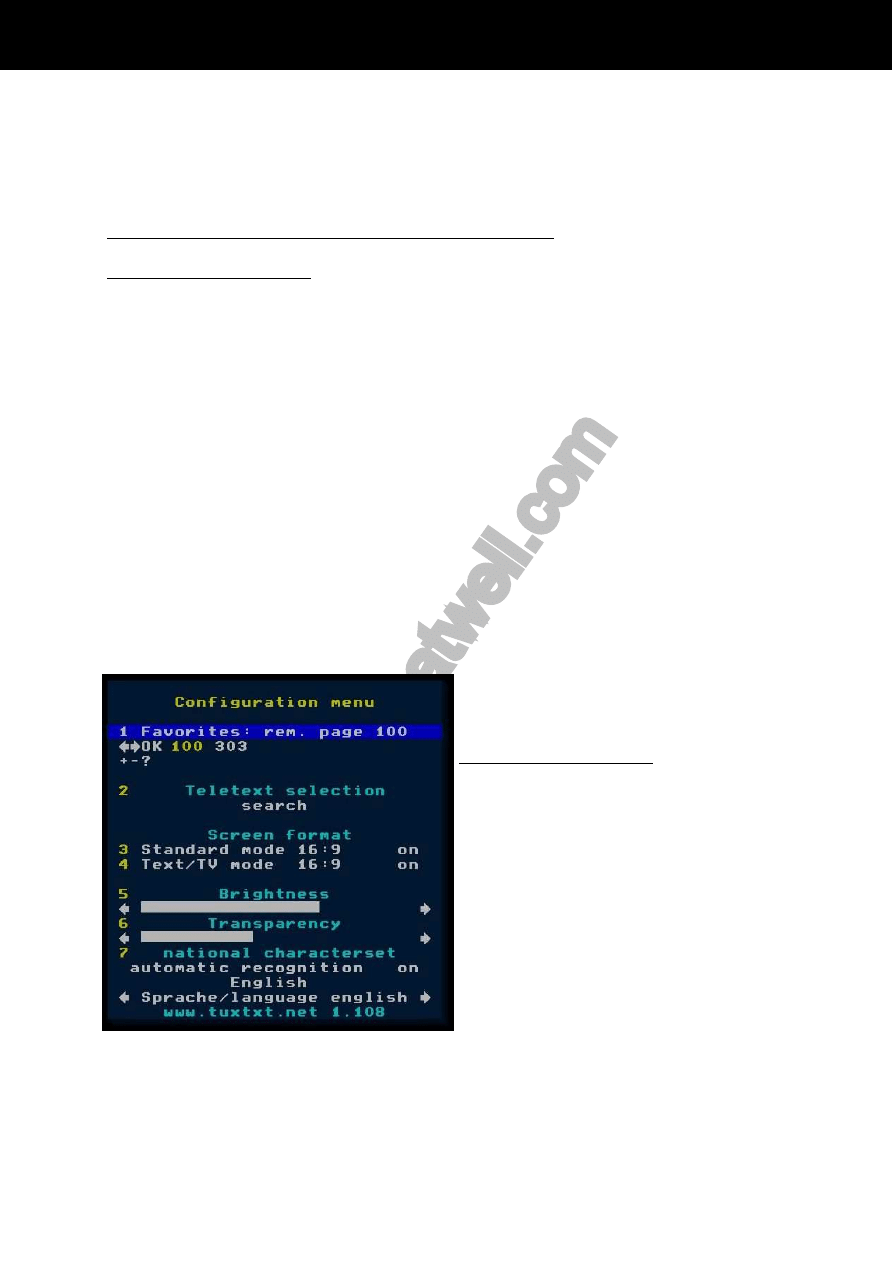
str. 42
7.
V R
Teletext (Videotext)
Znajdujesz się w trybie TV lub RADIO.
Przez naciśnięcie klawisza TEXT wywołujesz Teletext.
Pamiętaj o tym, że nie każdy nadawca wysyła informacje tekstowe!
Teletext nawigacja normalna:
Jeżeli w teletekście znajdujesz się w jakiejś tabeli tekstowej, to przez naciśnięcie klawisza OK dostaniesz
się do interaktywnego trybu tekstowego. Teraz musisz jeszcze tylko za pomocąklawiszy nawigacyjnych
wybrać interesującą stronę tekstu i nacisnij klawisz OK.
Nie musisz więc już więcej wprowadzać numerów stron za pomocą klawiatury.
Oczywiście zawsze możesz wprowadzić numery stron z klawiatury.
Chcąc wyjść z Teletextu naciśnij klawisz EXIT.
Przez kilkakrotne naciśnięcie klawisza MUTE (wyłączenie dźwięku) przełączasz Teletekst między
widokiem przeźroczystym,wyłączeniem chwilowym (ukryciem) teletextu i ponownie pełnym
wyświetleniem teletextu.
Przez kilkakrotne klawisza zwiększenia głośności przełączasz między trybami wyświetlania - podwójną
wysokością, górną połową, dolną połową i pełną wysokością.
Za pomocą klawisza ściszania włączasz lub wyłączasz tryb PIG (Picture in Graphics) (równoczesne
teletekst i obraz obok siebie, bardzo interesujące przede wszystkim dla telewizorów 16:9 w przypadku
audycji 4:3).
Teletext -menu konfiguracji:
Jeżeli zostanie pokazana strona startowa 100,
to naciskając klawisz MENU dostaniesz się do
menu konfiguracyjnego Teletextu.
T E L E T E X T
www.satwell.com
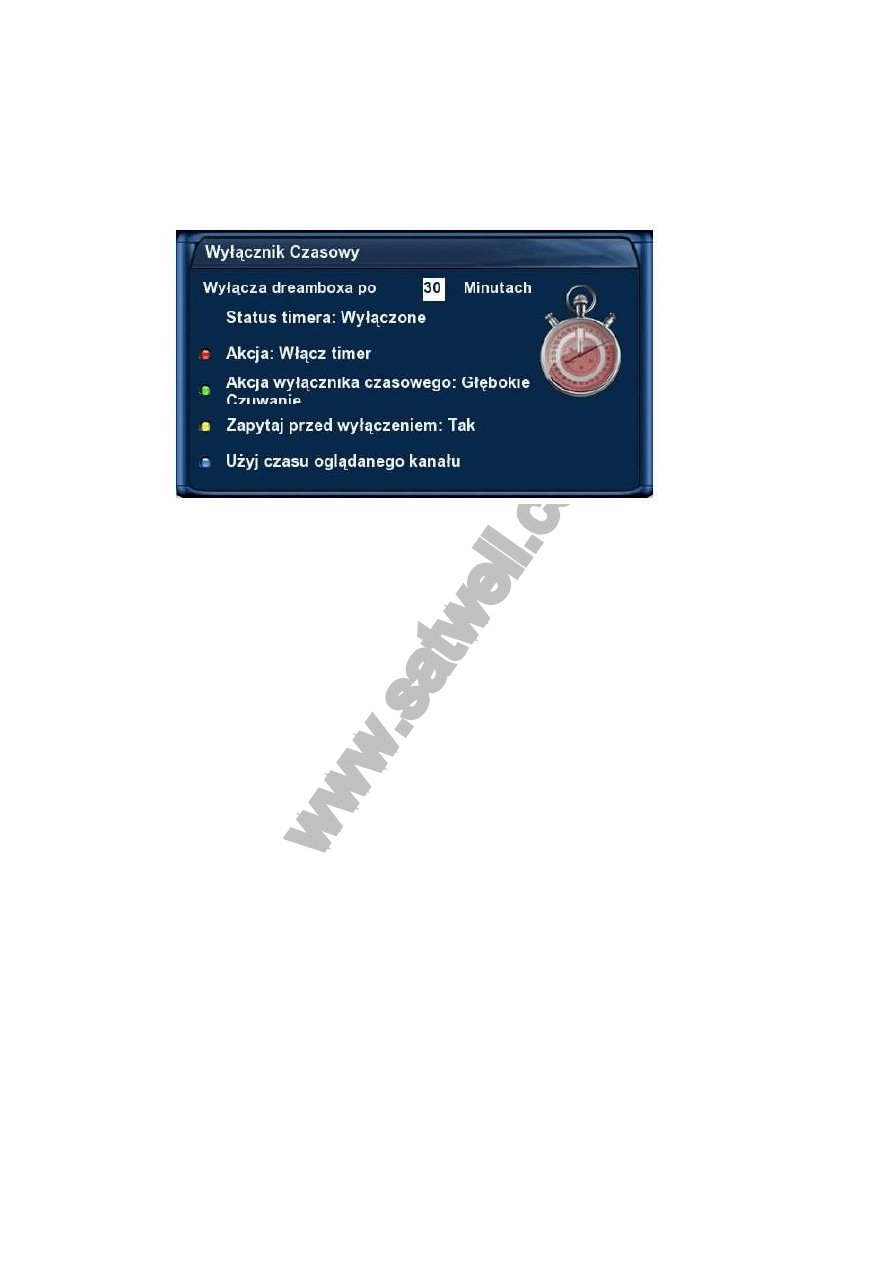
str. 43
8. Timer– wył
ączenie dreamboxa o określonym czasie
Timerem możesz wyłaczyć automatycznie Dreambox’a w określonym przez siebie czasie.

str. 44
9. Dysk twardy – instrkucja montażu
Po zdjęciu obudowy (UWAGA – WARUNKI BEZPIECZEŃSTWA!) demontujemy sanki montażowe.
W pozycji trzyma je (bez zamontowanego dysku) 1 śrubka. I teraz uwaga! Odkręcamy JEDNĄ śrubkę
nad gniazdem sieciówki, następnie PIONOWO DO GÓRY, NIGDZIE NIE PODWAŻAJĄC I NIE
PRZECHYLAJĄC WYCIĄGAMY SANKI! Dlaczego? Jak widać na 2 zdjęciu poniżej, port jest
zamocowany do płytki drukowanej która wchodzi w slot na płycie głównej. 'kręcenie' lewo-prawo czy
cokolwiek innego niż ruch w górę może spowodować USZKODZENIE SLOTU/SANEK!
I N S T A L A C J A D Y S K U T W A R D E G O
www.satwell.com
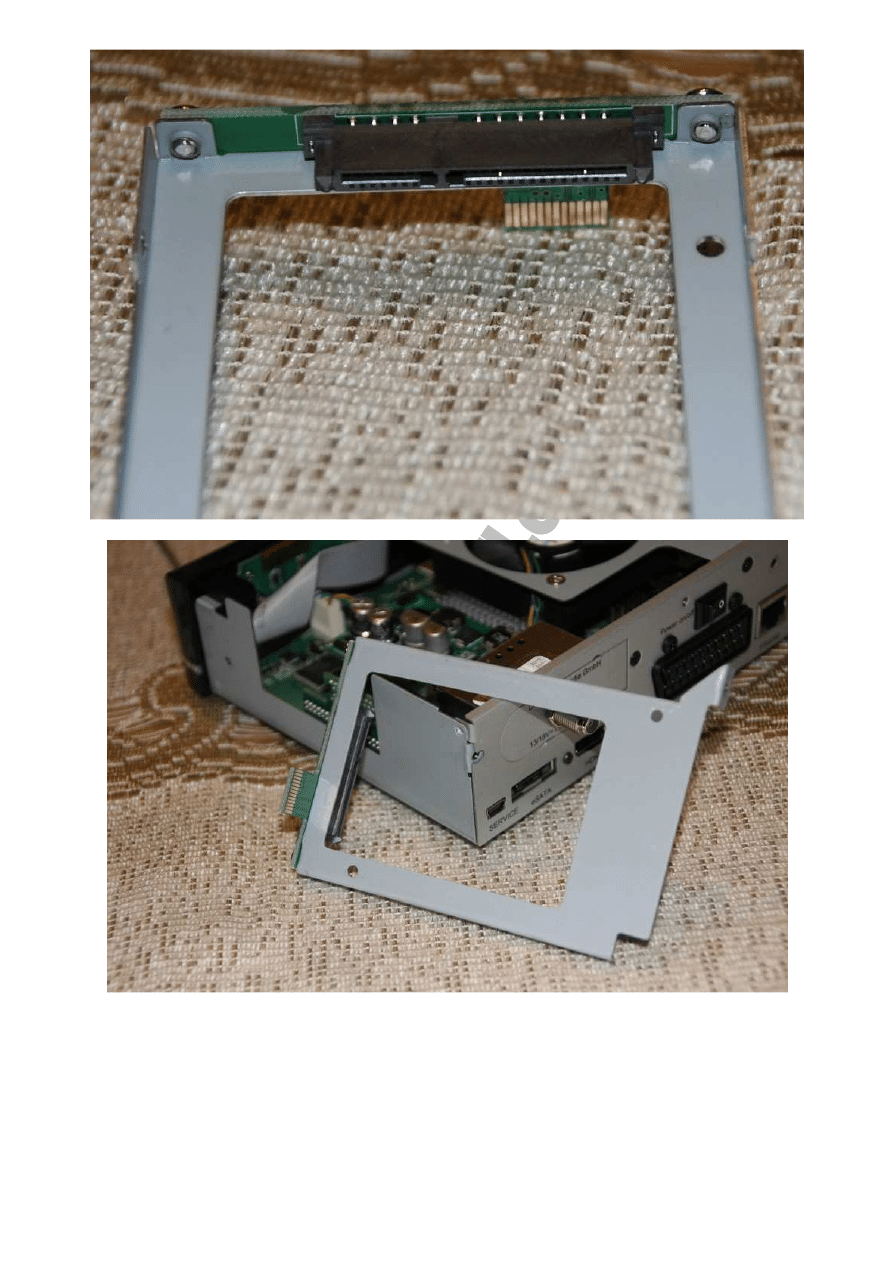
str. 45

str. 46
Dysk przykręcamy śrubkami tylko z lewej strony (mając gniazdo dysku 'od siebie'). Delikatnie
osadzamy dysk z sankami na miejsce i wkręcamy pozostałe 2 śruby - przez obudowę - w dysk.
Następnie zakładamy obudowę i skręcamy całość.
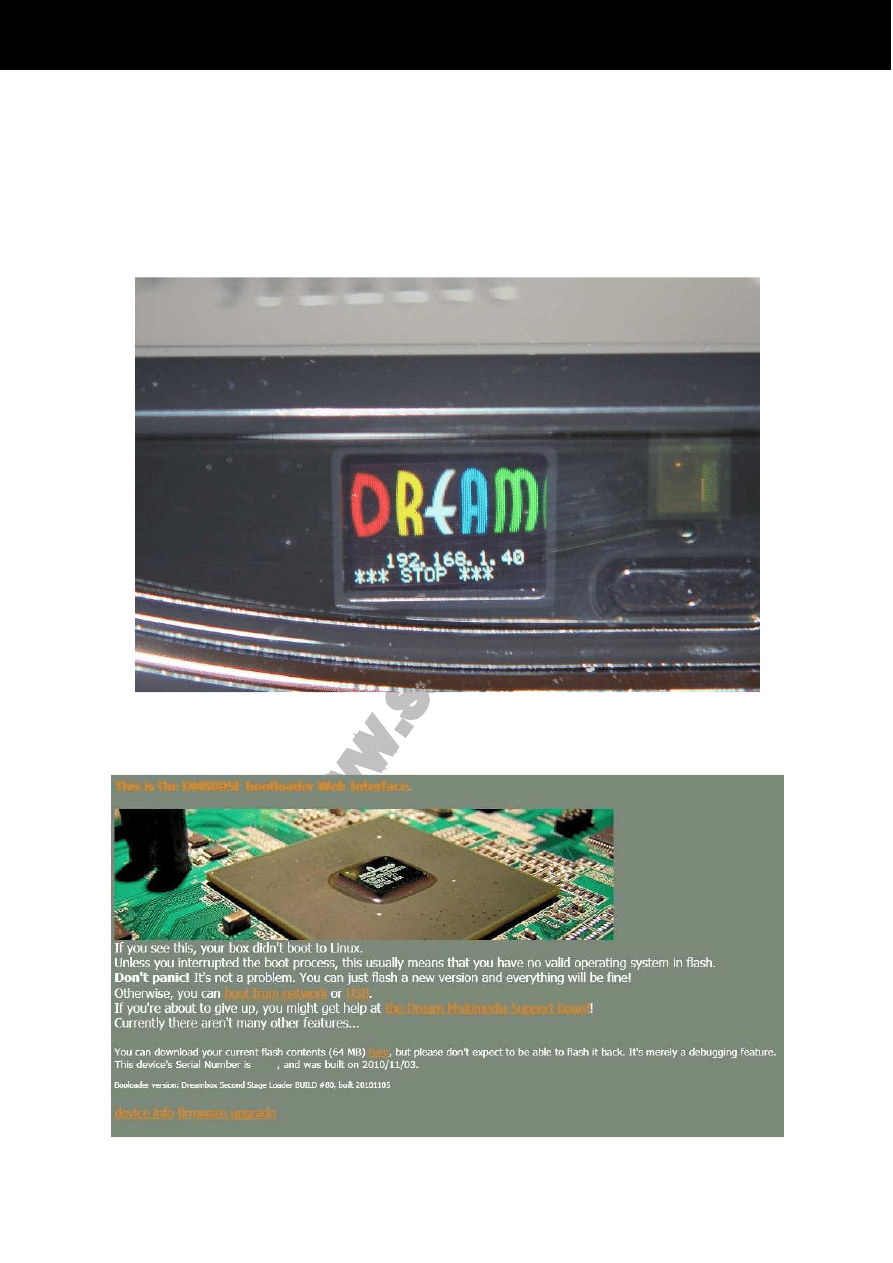
str. 47
10. Zmiana oprogramowania
0) PRZYDZIELAMY STAŁE MAPOWANIE ADRESU IP DLA MAC W ROUTERZE!!
1) wyłączamy tuner z tyłu. I tutaj uwaga - proponuje odczekać z 10 sekund przed ponownym
włączeniem!!!
2) wciskamy JEDYNY MOŻLIWY przycisk z przodu, i trzymając go załączamy zasilanie z tyłu.
3) widzimy na microLCD info o pobraniu adresu IP, następnie to co na zdjęciu poniżej.
UWAGA! WA
ŻNE JEST ŻEBY TAM BYŁO STOP - jak tego nie ma,czekamy aż tuner wystartuje
do ko
ńca i wtedy ponownie wracamy do PKT 1 !
Otwieramy przeglądarkę (FF NIE BETA lub IE) wklepujemy adres IP przydzielony wcześniej i
widzimy...:
Z M I A N A O P R O G R A M O W A N I A
www.satwell.com
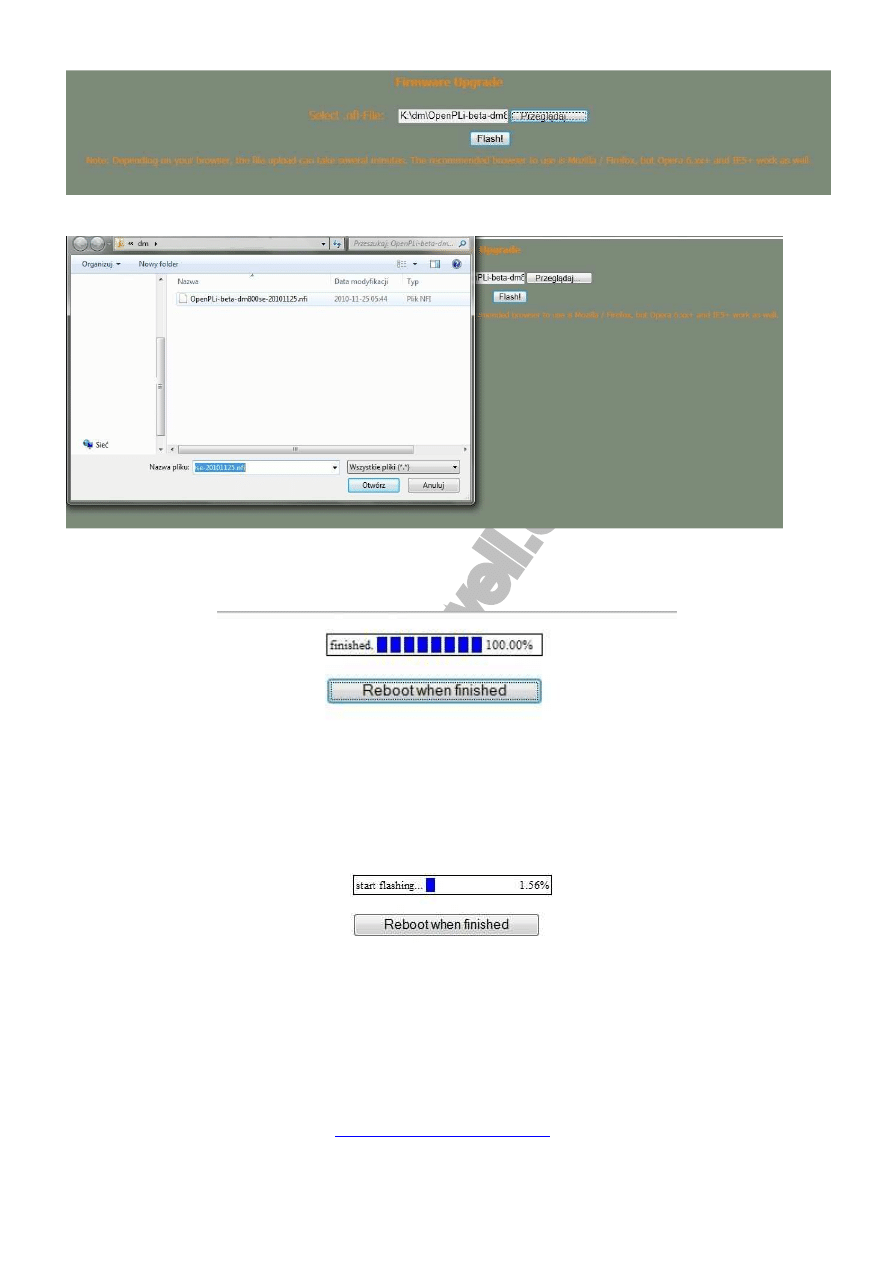
str. 48
Wybieramy firmware upgrade
Wybieramy firmware i klikamy FLASH
I teraz najważniejsze - zanim zobaczymy poniższy obrazek trzeba czekać PARĘ ŁADNYCH SEKUND!
W TYM CZASIE NIC NIE ROBIMY - NIE ZAMYKAMY PRZEGLĄDARKI, NIE KLIKAMY
ODŚWIEŻ ANI TEŻ WSTECZ TYLKO CZEKAMY!!!! Po jakimś czasie widzimy...:
Wówczas klikamy REBOOT, lub jeśli nie chce to zadziałać wpisujemy po adresie IP komendę REBOOT
(drukowanymi literkami, na zasadzie
http://192.168.1.40/REBOOT
) i wciskamy ENTER - czekamy aż
dreambox się zrestaruje i odpalamy wstępną konfigurację
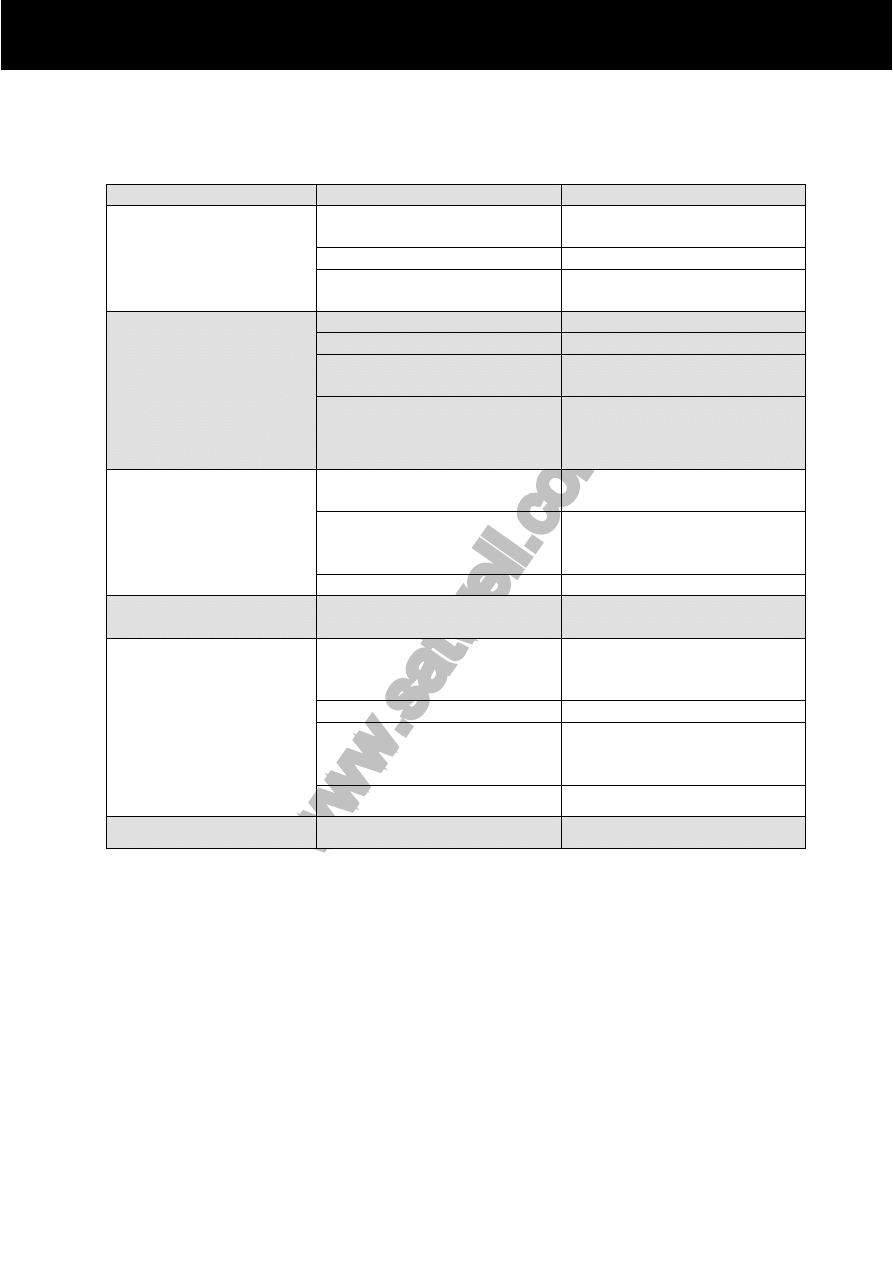
str. 49
11.
Usuwanie usterek
Usterka
Możliwa przyczyna
Doraźna pomoc
Brak obrazu, dźwięku
świeci się kontrolka
OLED
Brak lub wadliwe połączenie
kablowe
Sprawdzić wszystkie
podłączenia kablowe
Uszkodzony LNB
Wymienić LNB
Źle ustawiona antena
Ponownie ustawić antenę
Dochodzi do zaników
obrazu
Silny deszcz lub śnieg
Oczyścić talerz ze śniegu
Źle ustawiona antena
Ponownie ustawić antenę
Zbyt mały talerz odbiorczy
Zainstalować większy talerz
odbiorczy
Przeszkoda znajdująca się
między talerzem a satelitą (np.
drzewo lub dom)
Zamontować talerz odbiorczy z
„wolnym widokiem”
Brak odbioru kanału,
który zazwyczaj
funkcjonował
Przestawiona lub uszkodzona
antena
Sprawdzić antenę
Kanał przeniesiony na nowe
miejsce nadajnika
Wykonać wyszukanie kanałów
/ wgrać nową liste kanałów
Wstrzymano transmisję kanału
-
Brak możliwości
nagrywania
Dysk twardy jest pełny
Skasować już niepotrzebne
nagrania
Pilot nie reaguje
Źle włożone baterie
Wyjąć baterie a następnie
włożyć zgodnie z biegunami
(-/+)
Baterie zużyte
Włożyć nowe baterie
Niewłaściwy tryb pracy pilota
(sterowanie DREAM,
sterowanie TV)
Nacisnąć klawisz sterowania
DREAM lub sterowania TV
Oprogramowanie nie reaguje
Zrestartować tuner
Dreambox nie reaguje
Dreambox jest zawieszony
Zrestartować tuner
U S U W A N I E U S T E R E K
www.satwell.com
Wyszukiwarka
Podobne podstrony:
Cyfra Zestaw satelitarny ASC 800 HD PL Instrukcja montażu
Semestr 4-zagadnienia egzaminacyjne-2011, PŁ, Budownictwo, 4 semestr, Konstrukcje Betonowe, Beton 2
Cennik przesyłek szallitasi dijak 2011 pl
Pierwsze kroki w SE ST5 PL
Cities XL 2011 pl
MediaTHOR HD instrukcja obsługi PL
Jak zainstalować i uruchomić program AutoCAD Inventor 2011 PL
HD 5000 Instrukcja PL
Egz-F-ChCSt 2011 pl, Rok 2, Sem 4, Fizykochemia ciała stałego
AutoCAD 2011 PL Pierwsze kroki
AutoCAD 2011 PL Pierwsze kroki a21pkp
AutoCAD 2011 PL Pierwsze kroki a21pkp
DM 800 wentylator
AutoCAD 2011 PL Pierwsze kroki
KCNC katalog 2011 pl
więcej podobnych podstron